Page 1
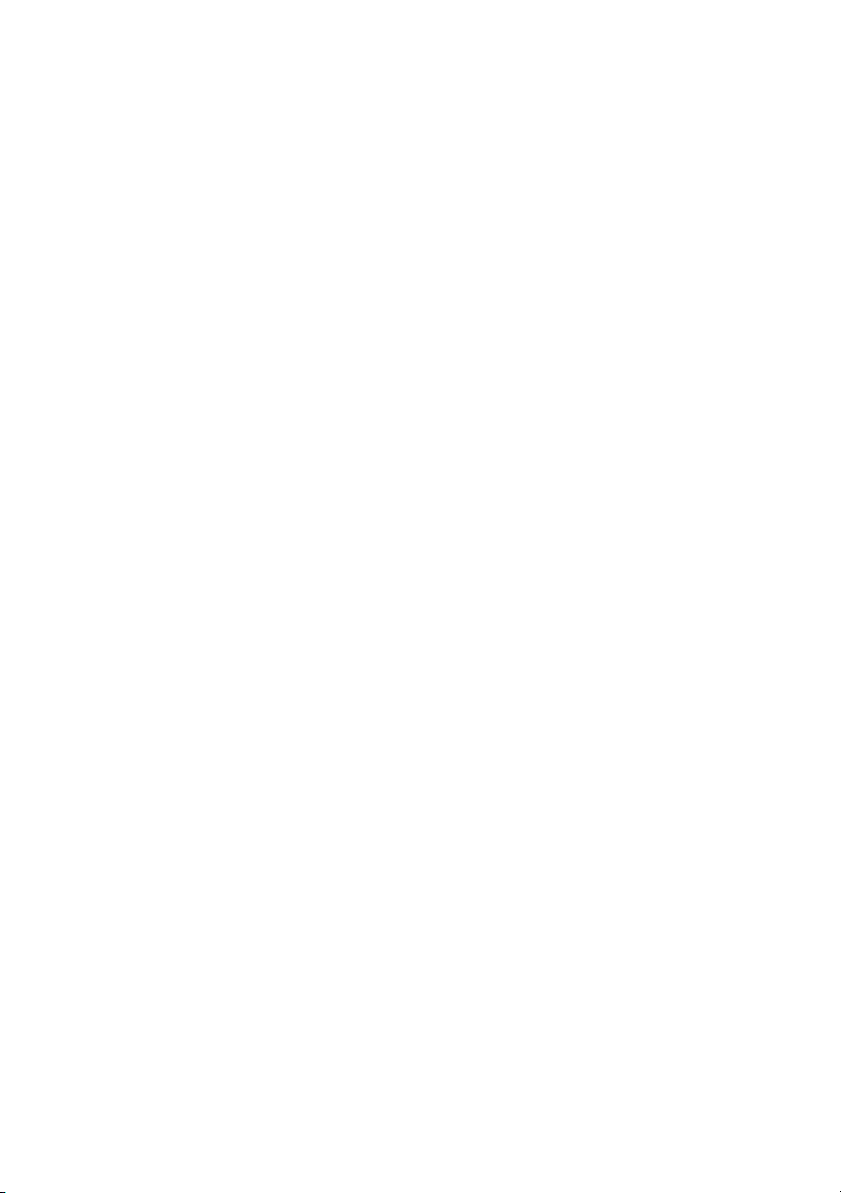
Dell™ OptiPlex™ 360
설치 및 빠른 참조 안내서
본 설명서는 사용 중인 컴퓨터에 대한 기능 개요 , 사양 , 빠른 설치 , 소프트
웨어 및 문제 해결 정보를 제공합니다 . 운영 체제 , 장치 및 기술에 대한 자세
한 내용은 support.dell.com 에 있는 Dell 기술 설명서를 참조하십시오 .
모델 DCSM 및 DCNE
www.dell.com | support.dell.com
Page 2
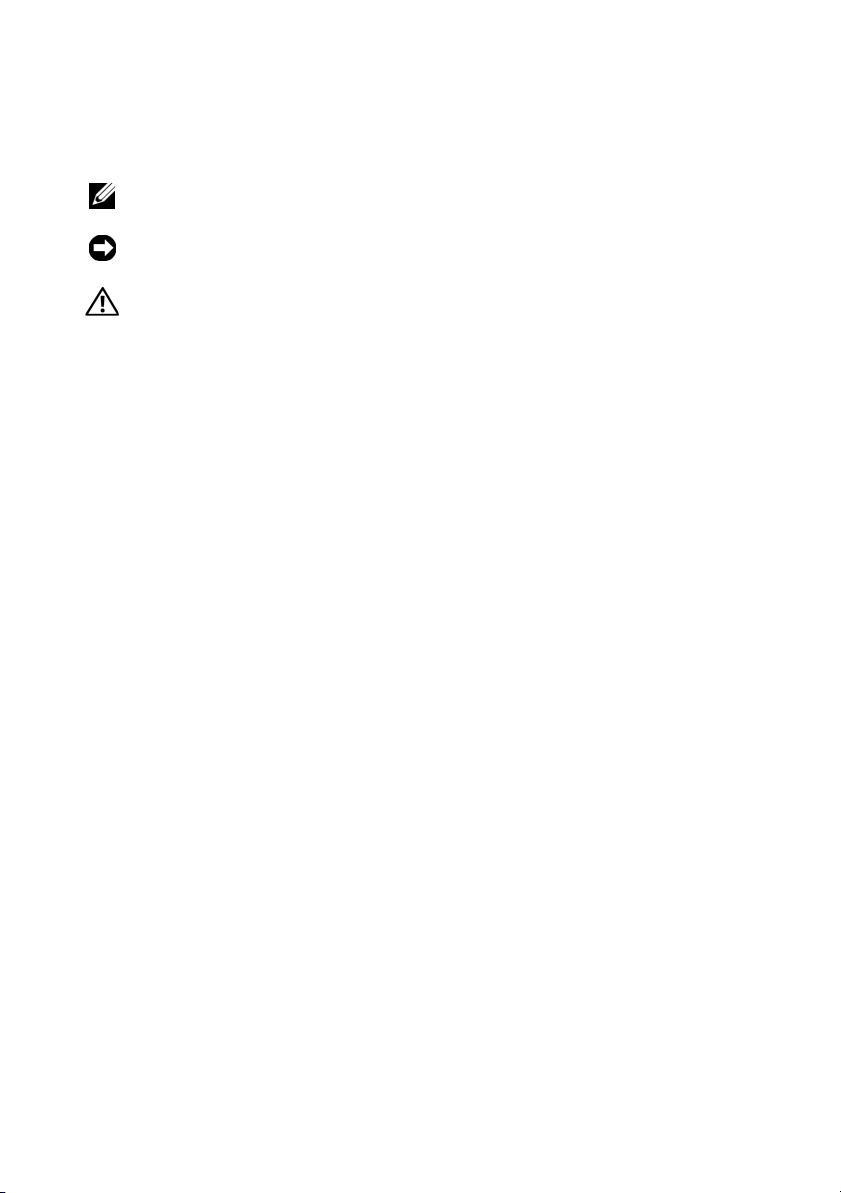
주, 주의사항 및 주의
주: "주"는 컴퓨터를 보다 효율적으로 사용하는 데 도움을 주는 중요 정보를 알
려줍니다.
주의사항: "주의사항"은 하드웨어 손상이나 데이터 손실의 가능성을 설명하
며, 이러한 문제를 방지할 수 있는 방법을 알려줍니다.
주의: "주의"는 재산상의 피해나 심각한 부상 또는 사망을 유발할 수 있는 위
험이 있음을 알려줍니다.
Dell™ n
운영 체제에 관련된 사항들은 적용되지 않습니다
Macrovision 제품 관련 공지
이 제품은 Macrovision Corporation 및 기타 권한 소유자에 속하는 미국 특허권 및 기타 지적
재산권 권리에 의해 보호를 받는 저작권 보호 기술을 포함하고 있습니다 . 이 저작권 보호
기술을 사용하려면 Macrovision Corporation 의 승인을 얻어야 하며 Macrovision Corporation
의 승인을 받지 못한 경우에는 가정용 및 기타 제한된 보기 기능으로만 사용할 수 있습니다 .
역엔지니어링 또는 분해는 금지됩니다 .
____________________
시리즈 컴퓨터를 구입한 경우 본 설명서의
.
Microsoft® Windows®
본 설명서에 수록된 정보는 사전 통보 없이 변경될 수 있습니다 .
© 2008 Dell Inc. 저작권 본사 소유 .
Dell Inc. 의 서면 승인 없이 어떠한 경우에도 무단 복제하는 것을 엄격히 금합니다 .
본 설명서에 사용된 상표인 Dell, DELL 로고 , OptiPlex 및 DellConnect 는 Dell Inc. 의 상표이며 ,
Bluetooth 는 Bluetooth SIG, Inc. 소유의 등록 상표이며 사용권 계약에 따라 Dell 에서 사용합
니다 . Intel, Pentium, Core 및 Celeron 은
입니다 . Microsoft, Windows, Windows Vista 및 Windows Vista 시작 단추 로고는 미국 및 / 또는
기타 국가에서 Microsoft Corporation 의 상표 또는 등록 상표입니다 .
본 설명서에서 특정 회사의 상표 및 회사 이름 또는 제품을 지칭하기 위해 기타 상표 및 상호
를 사용할 수도 있습니다 . Dell Inc. 는 자사가 소유하고 있는 것
호에 대한 어떠한 소유권도 없습니다 .
모델 DCSM 및 DCNE
2008년 8월 P/N U727F Rev. A00
미국 및 기타 국가에서 Intel Corporation 의 등록 상표
이외에 기타 모든 상표 및 상
Page 3
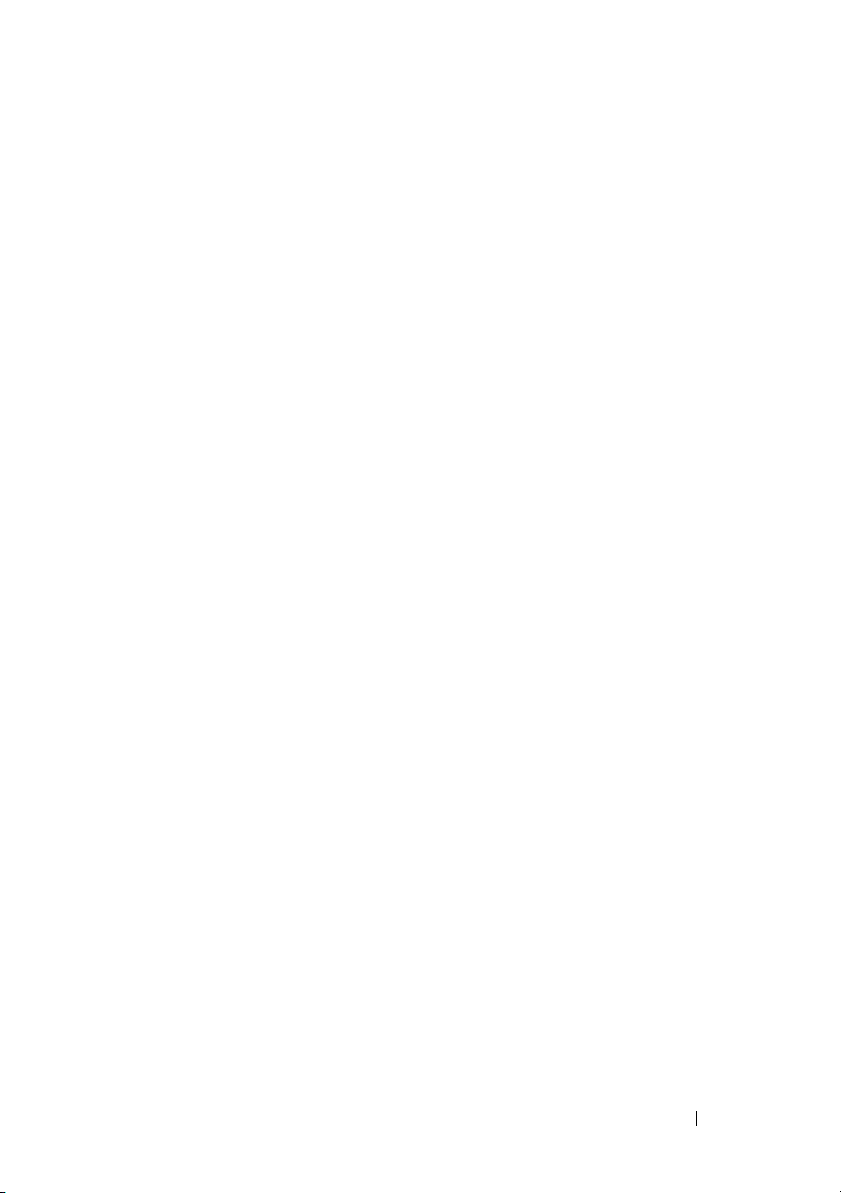
차례
1 컴퓨터 정보 . . . . . . . . . . . . . . . . . . . . . . . . 7
미니 타워 — 전면 모습 . . . . . . . . . . . . . . . . . 7
미니 타워 — 후면 모습
미니 타워 — 후면 패널 커넥터
데스크탑 — 전면 모습
데스크탑 — 후면 모습
데스크탑 — 후면 패널 커넥터
. . . . . . . . . . . . . . . . . 8
. . . . . . . . . . . . . 9
. . . . . . . . . . . . . . . . . 10
. . . . . . . . . . . . . . . . . 11
. . . . . . . . . . . . 12
2 컴퓨터 설치 . . . . . . . . . . . . . . . . . . . . . . . 13
빠른 설치 . . . . . . . . . . . . . . . . . . . . . . . . 13
인클로저에 컴퓨터 설치
인터넷에 연결
. . . . . . . . . . . . . . . . . . . . . . 20
인터넷 연결 설정
새 컴퓨터로 정보 전송
®
Microsoft
Windows Vista® 운영 체제 . . . . . . 22
Microsoft Windows
. . . . . . . . . . . . . . . . 19
. . . . . . . . . . . . . . . . . 21
. . . . . . . . . . . . . . . . . 22
®
XP . . . . . . . . . . . . . . 22
차례 3
Page 4

3 사양 — 미니 타워 컴퓨터 . . . . . . . . . . . 27
4 사양 — 데스크탑 컴퓨터
5 문제 해결 추가 정보
. . . . . . . . . . . 33
. . . . . . . . . . . . . . . 39
하드웨어 문제 해결사 사용 . . . . . . . . . . . . . . 39
추가 정보
. . . . . . . . . . . . . . . . . . . . . . . . 39
전원 문제
메모리 문제
잠금 및 소프트웨어 문제
Dell 기술 업데이트 서비스
Dell 지원 유틸리티
Dell Diagnostics
. . . . . . . . . . . . . . . . . . . . . . 40
. . . . . . . . . . . . . . . . . . . . 41
. . . . . . . . . . . . . 42
. . . . . . . . . . . . 43
. . . . . . . . . . . . . . . . . 43
. . . . . . . . . . . . . . . . . . . 44
6 소프트웨어 재설치 . . . . . . . . . . . . . . . . 47
드라이버 . . . . . . . . . . . . . . . . . . . . . . . . . 47
드라이버 식별
드라이버 및 유틸리티 재설치
운영 체제 복원
Microsoft
Dell 출하 시 이미지 복원 사용
운영 체제 매체 사용
. . . . . . . . . . . . . . . . . . . 47
. . . . . . . . . . 47
. . . . . . . . . . . . . . . . . . . . . 50
®
Windows® 시스템 복원 사용. . . . . 50
. . . . . . . . . . 51
. . . . . . . . . . . . . . . . 52
4 차례
Page 5
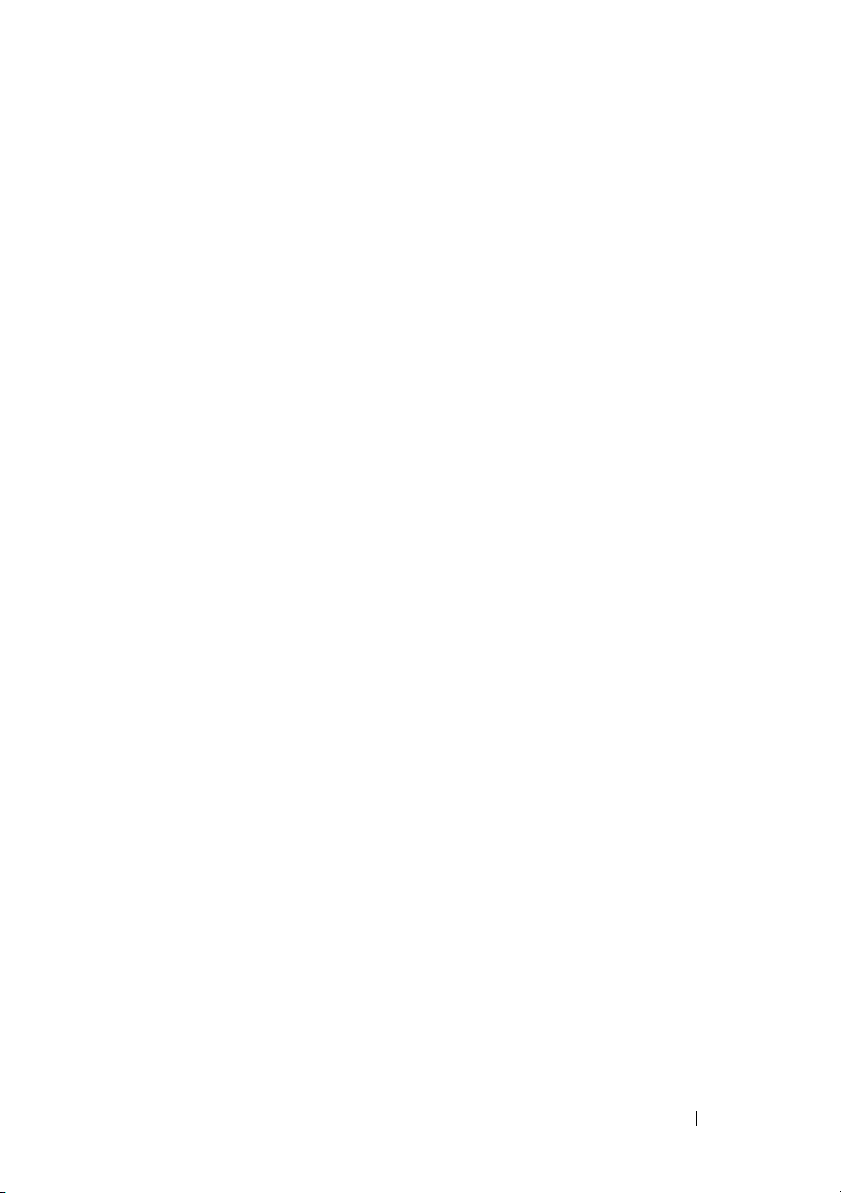
7 정보 찾기 . . . . . . . . . . . . . . . . . . . . . . . . . 55
8 도움말 얻기
. . . . . . . . . . . . . . . . . . . . . . . 57
지원 받기 . . . . . . . . . . . . . . . . . . . . . . . . 57
기술 지원 및 고객 서비스
DellConnect™
온라인 서비스
. . . . . . . . . . . . . . . . . . . . 58
. . . . . . . . . . . . . . . . . . . 58
자동 응답 기술 서비스
자동 주문 현황 서비스
주문 관련 문제
제품 정보
. . . . . . . . . . . . . . . . . . . . . 60
. . . . . . . . . . . . . . . . . . . . . . . . 60
수리 또는 환불 목적으로 제품 반환
문의하기 전에
Dell 에 문의하기
. . . . . . . . . . . . . . . . . . . . . . 61
. . . . . . . . . . . . . . . . . . . . 63
. . . . . . . . . . . . 58
. . . . . . . . . . . . . . 59
. . . . . . . . . . . . . . 60
. . . . . . . . . 60
색인 . . . . . . . . . . . . . . . . . . . . . . . . . . . . . . . 65
차례 5
Page 6
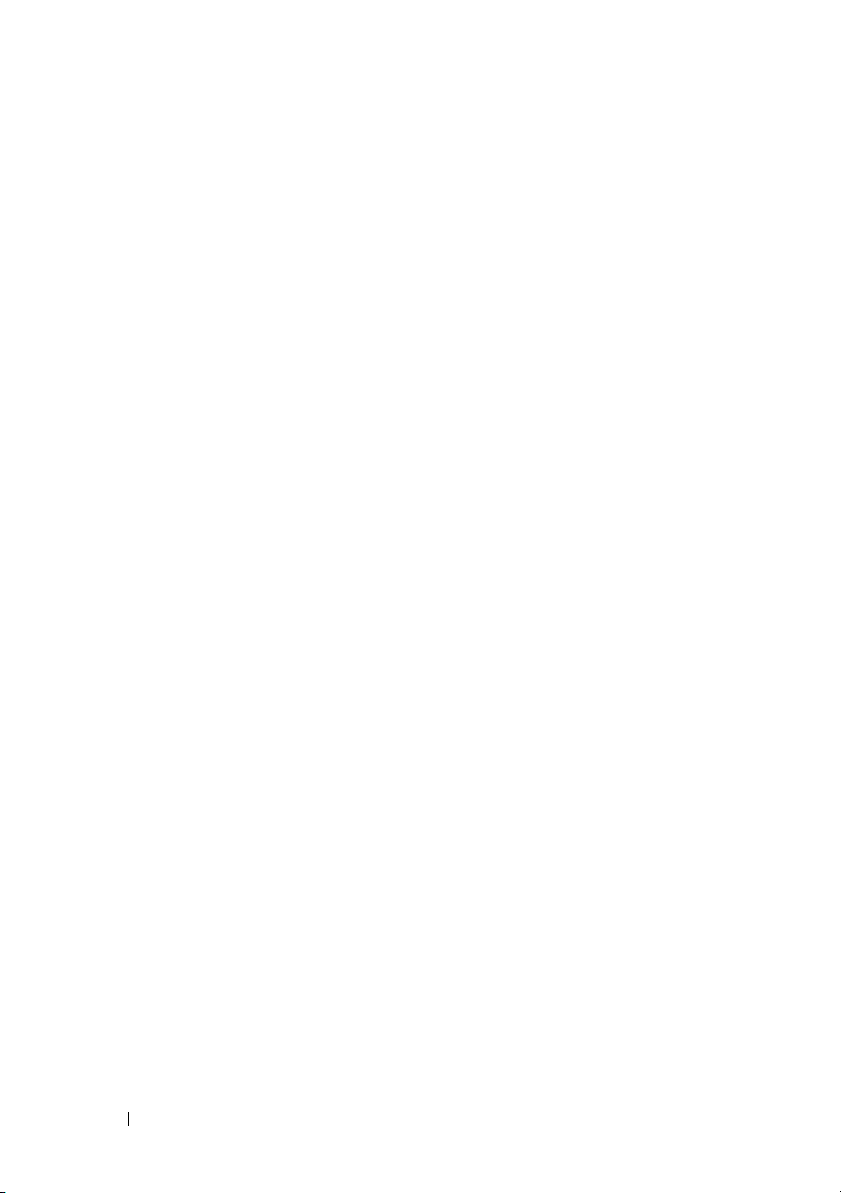
6 차례
Page 7
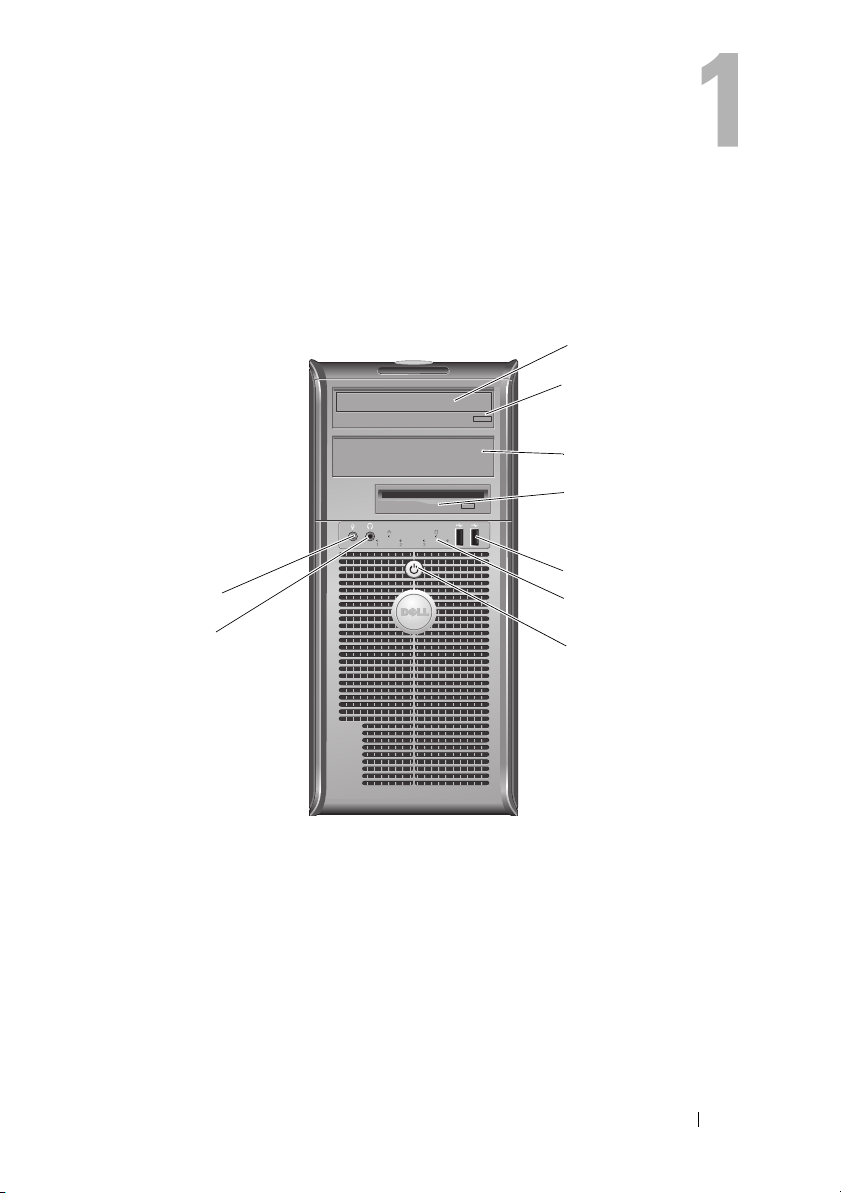
컴퓨터 정보
미니 타워 — 전면 모습
9
8
1
2
3
4
5
6
7
1
광학 드라이브
3
광학 드라이브 베이 필러 패널
5
USB 2.0 커넥터(2)
7
전원 단추, 전원 표시등
9
마이크로폰 커넥터
2
광학 드라이브 꺼내기 단추
4
플로피 드라이브
6
드라이브 작동 표시등
8
헤드폰 커넥터
컴퓨터 정보 7
Page 8
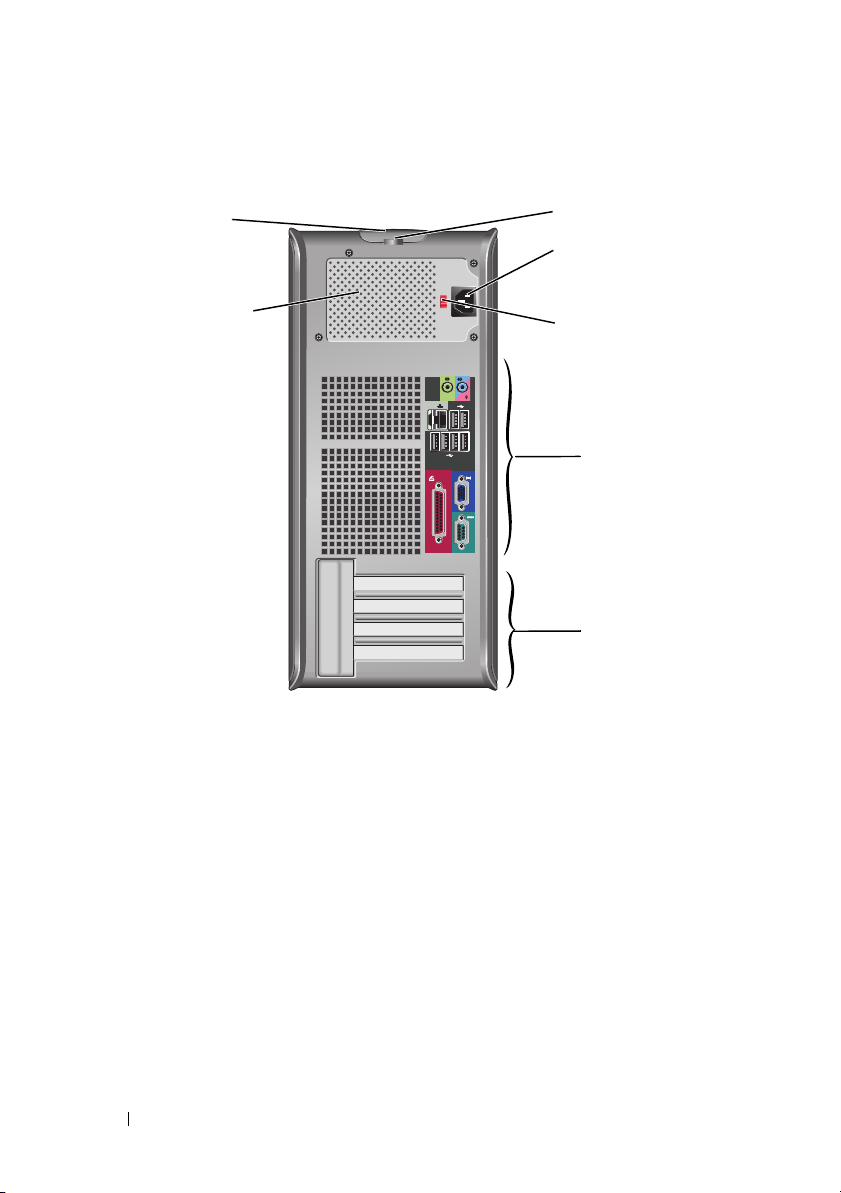
미니 타워 — 후면 모습
1
7
1
덮개 분리 래치 및 케이블 고정 슬롯
3
전원 케이블 커넥터
5
후면 패널 커넥터
7
전원 공급 장치 통풍구
2
2
자물쇠 고리
4
전압 선택기 스위치
6
확장 카드 슬롯(4)
3
4
5
6
8 컴퓨터 정보
Page 9
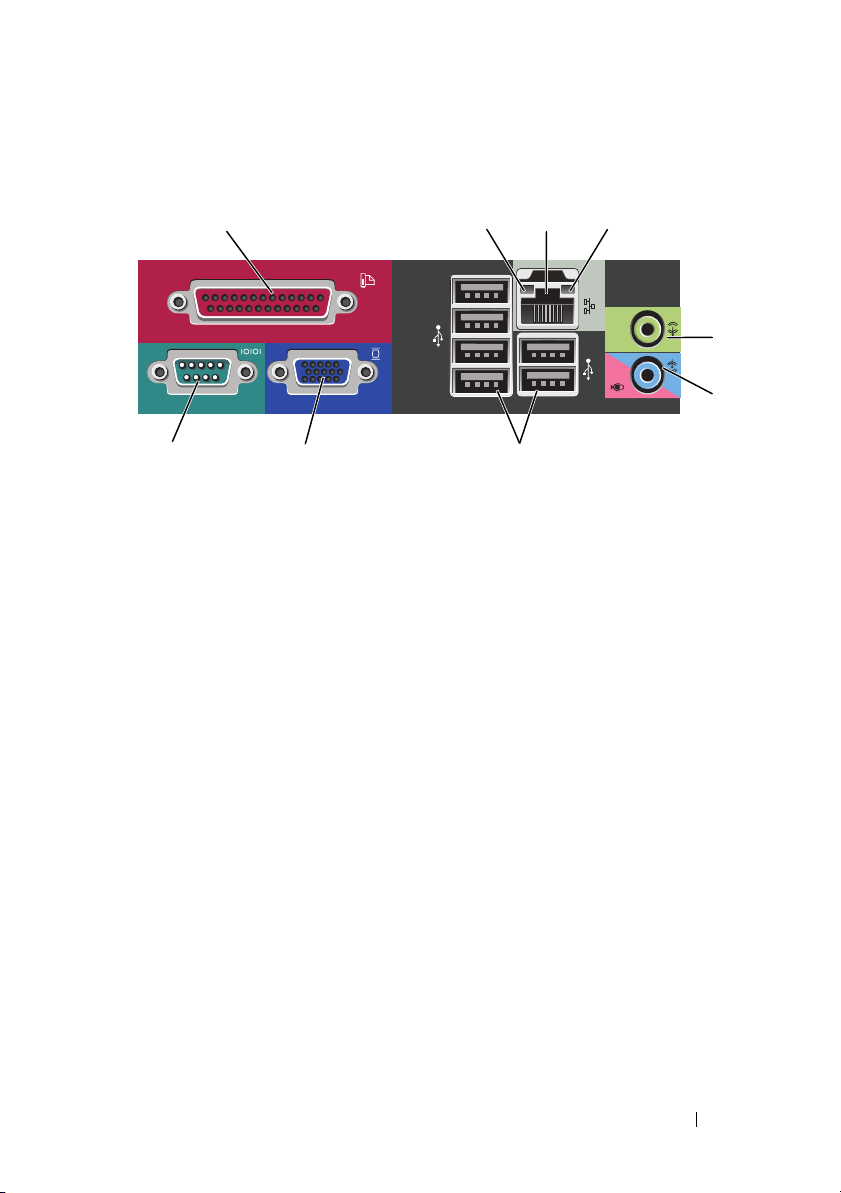
미니 타워 — 후면 패널 커넥터
1
9
1
병렬(프린터) 커넥터
3
네트워크 어댑터 커넥터
5
출력 라인 커넥터
7
USB 2.0 커넥터(6)
9
직렬 커넥터
2
87
2
4
6
8
3
연결 무결성 표시등
네트워크 작동 표시등
입력 라인(마이크로폰) 커넥터
VGA 비디오 커넥터
4
5
6
컴퓨터 정보 9
Page 10
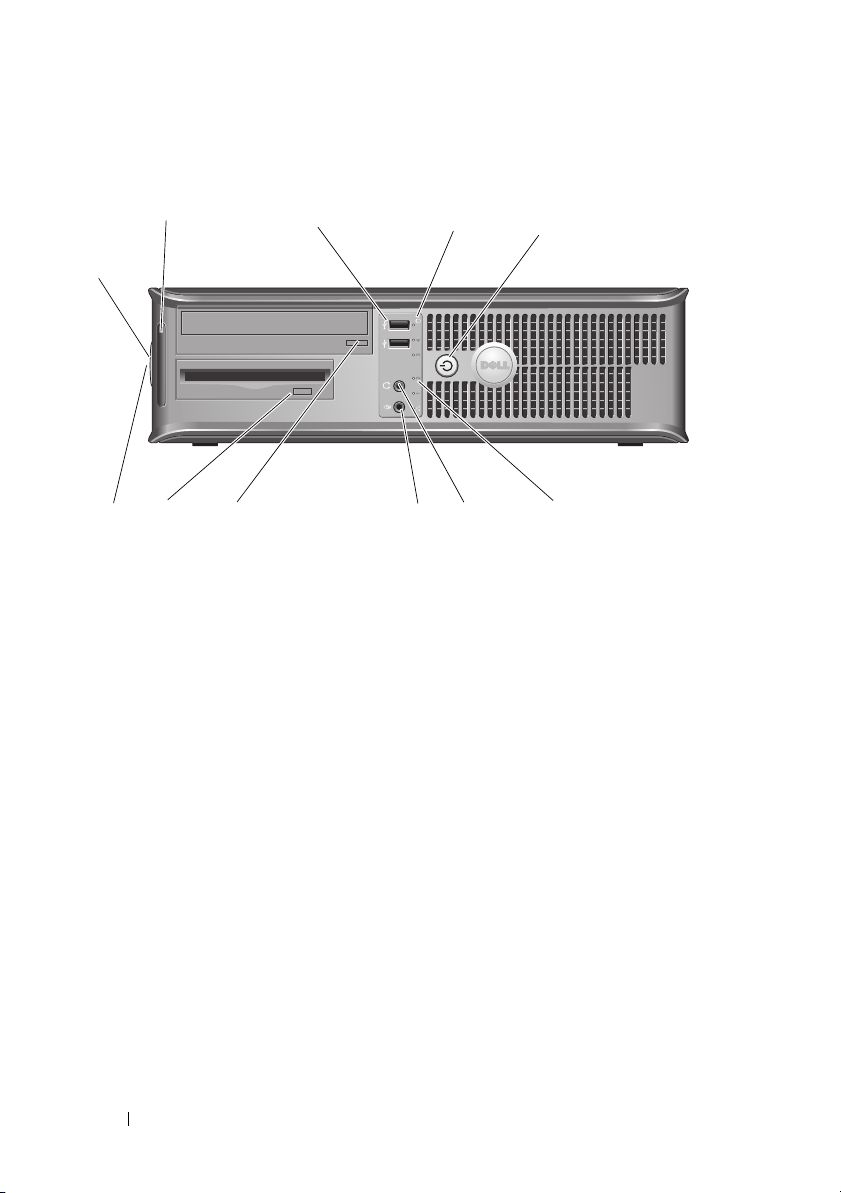
데스크탑 — 전면 모습
1
11
1
진단 표시등
3
드라이브 작동 표시등
5
드라이브 작동 표시등
7
마이크로폰 커넥터
9
플로피 드라이브 꺼내기 단추
11
자물쇠 고리
2
2
4
6
8
10
3
710 98
USB 2.0 커넥터(2)
전원 단추, 전원 표시등
헤드폰 커넥터
광학 드라이브 트레이 꺼내기 단추
덮개 분리 래치 그립 및 케이블 고정 슬롯
4
56
10 컴퓨터 정보
Page 11
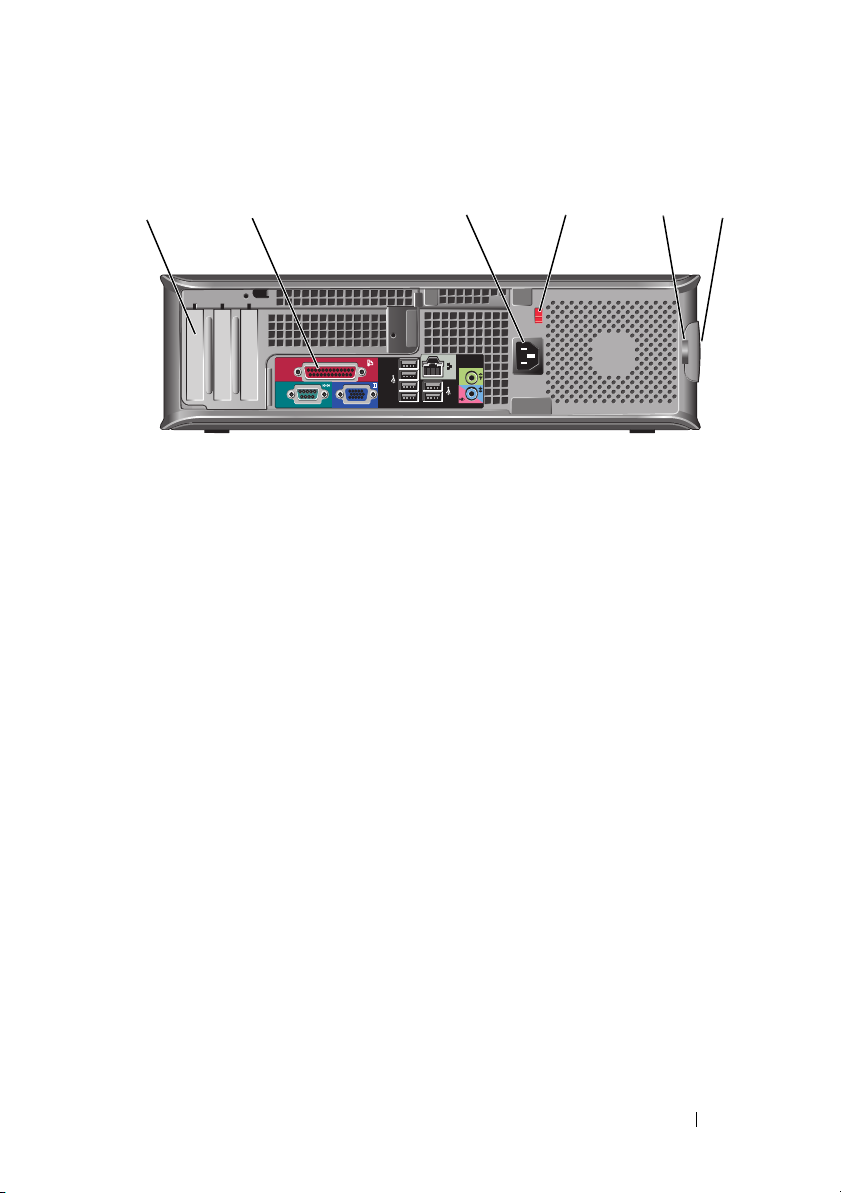
데스크탑 — 후면 모습
1 64 532
1
확장 카드 슬롯(3)
3
전원 커넥터
5
자물쇠 고리
2
후면 패널 커넥터
4
전압 선택기 스위치
6
덮개 분리 래치 그립 및 케이블 고정 슬롯
컴퓨터 정보 11
Page 12
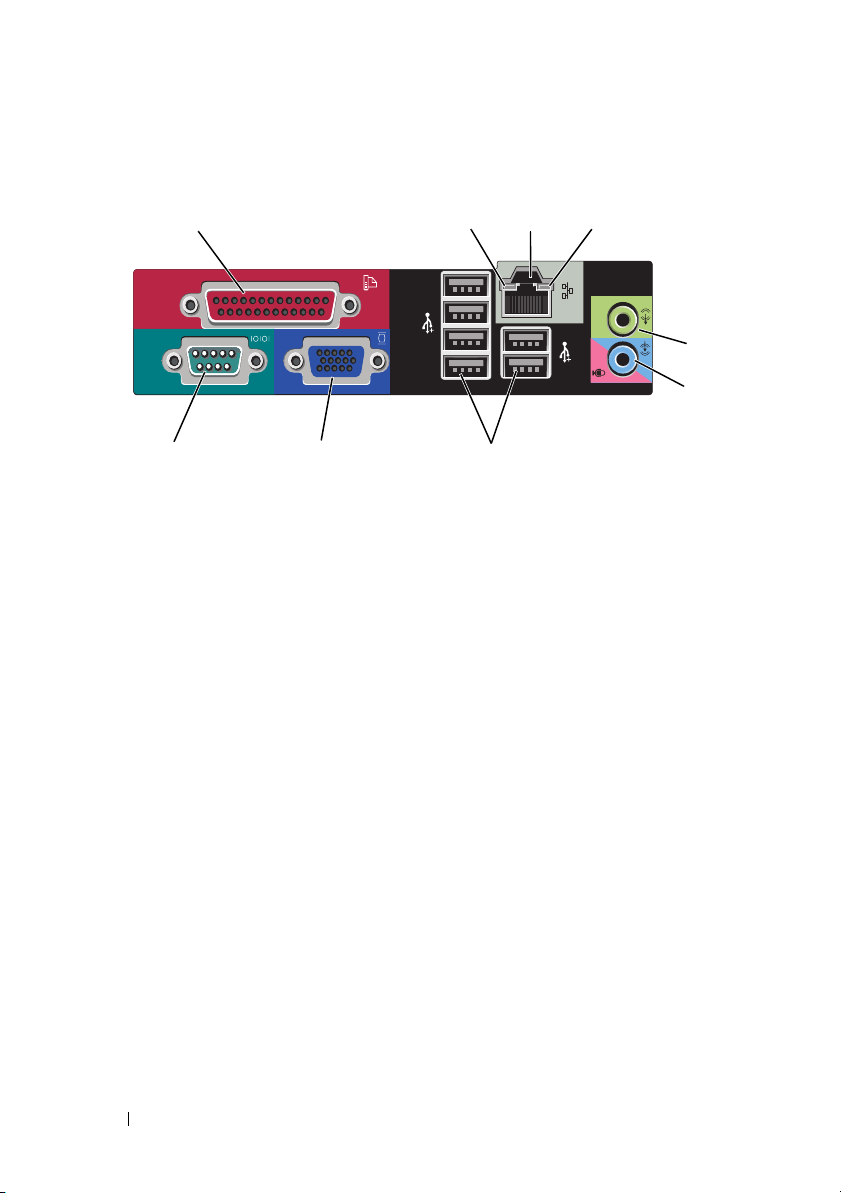
데스크탑 — 후면 패널 커넥터
1
9
1
병렬(프린터) 커넥터
3
네트워크 어댑터 커넥터
5
출력 라인 커넥터
7
USB 2.0 커넥터(6)
9
직렬 커넥터
2
87
2
네트워크 작동 표시등
4
연결 무결성 표시등
6
입력 라인(마이크로폰) 커넥터
8
VGA 비디오 커넥터
4
3
5
6
12 컴퓨터 정보
Page 13
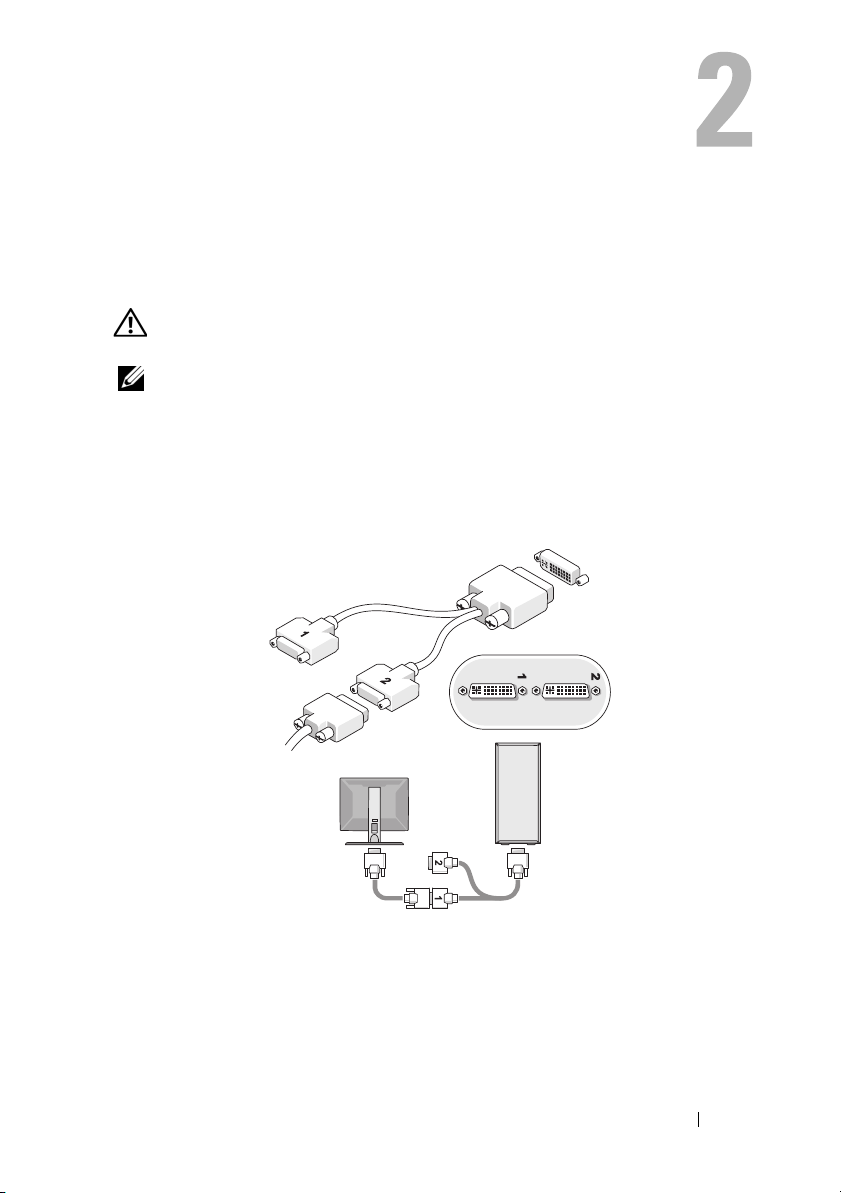
컴퓨터 설치
빠른 설치
주의: 이 항목의 절차를 시작하기 전에 컴퓨터와 함께 제공된 안전 지침을
따릅니다.
주: 주문하지 않은 경우에는 일부 장치가 포함되어 있지 않을 수도 있습니다.
1
다음 케이블 중 하나만 사용하여 모니터를 연결합니다
듀얼 모니터
•
•
흰색
•
청색
DVI
VGA
Y
어댑터 케이블
케이블
케이블
.
컴퓨터 설치 13
Page 14
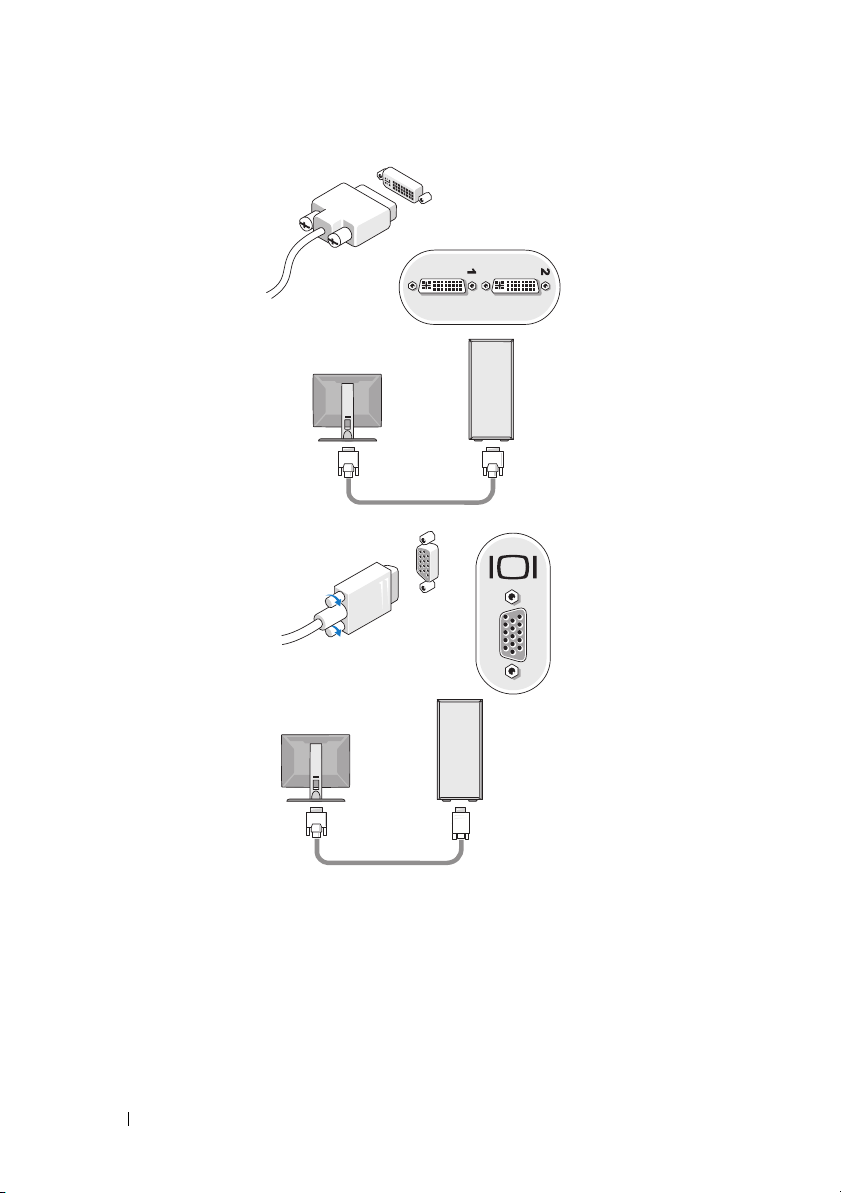
14 컴퓨터 설치
Page 15
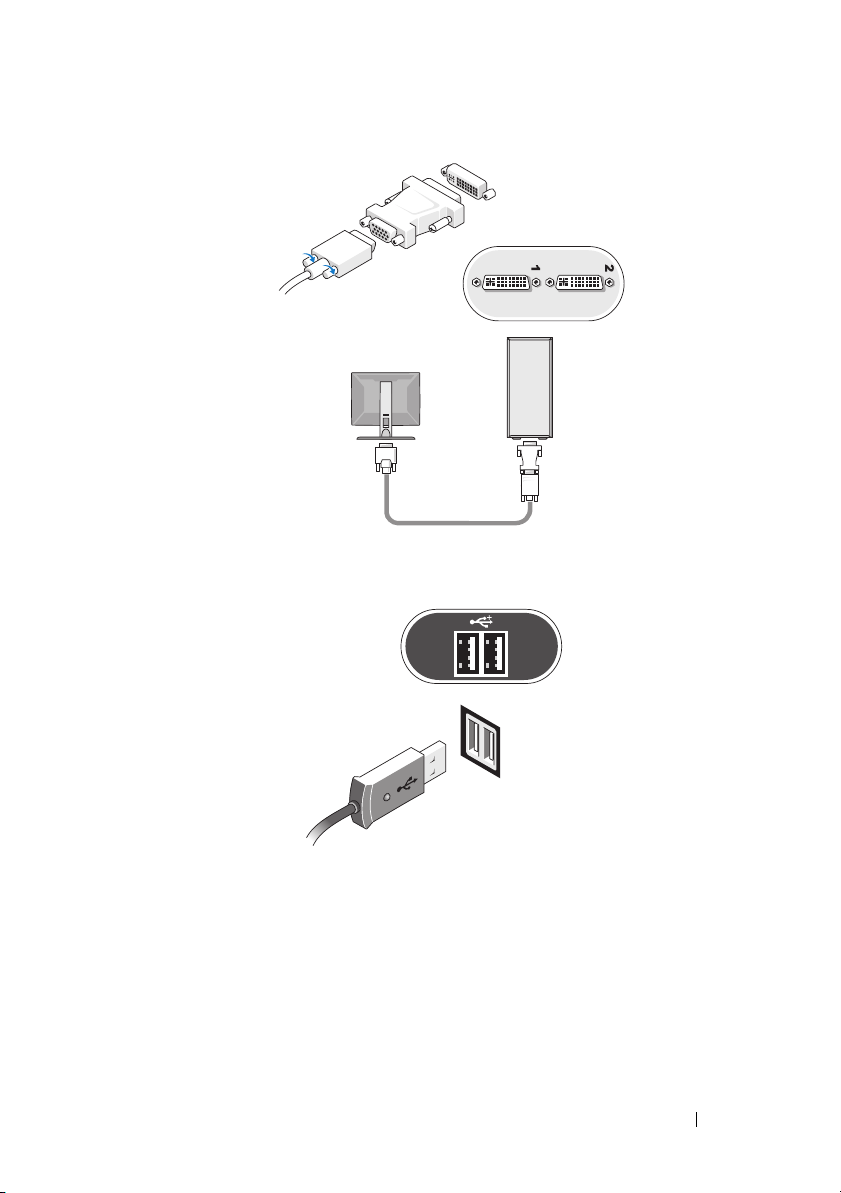
2
키보드 또는 마우스와 같은
USB
장치를 연결합니다
.
컴퓨터 설치 15
Page 16
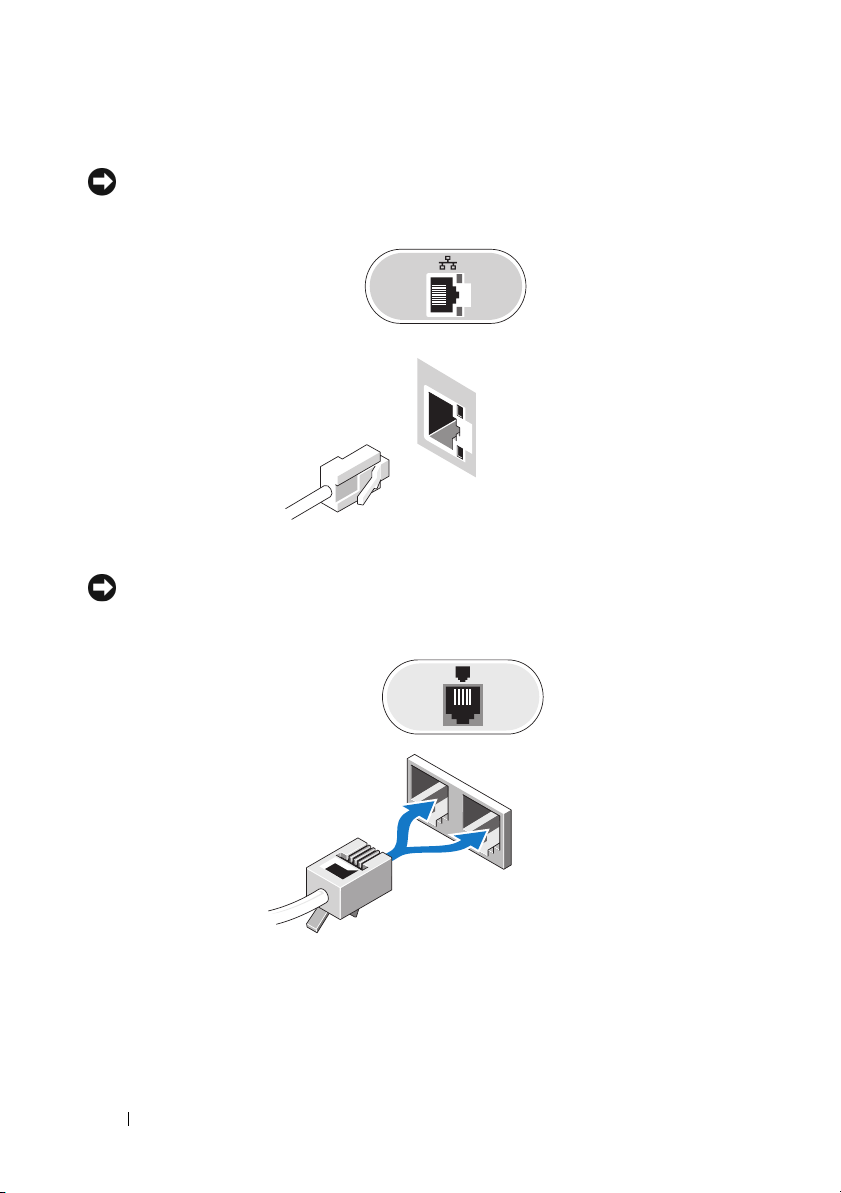
3
네트워크 케이블을 연결합니다
주의사항 : 다음 그림에 표시된 아이콘으로 식별되는 커넥터에 네트워크 케
이블을 연결합니다 .
4
모뎀을 연결합니다
주의사항 : 다음 그림에 표시된 아이콘으로 식별되는 커넥터에 모뎀을 연결
합니다 .
.
.
16 컴퓨터 설치
Page 17
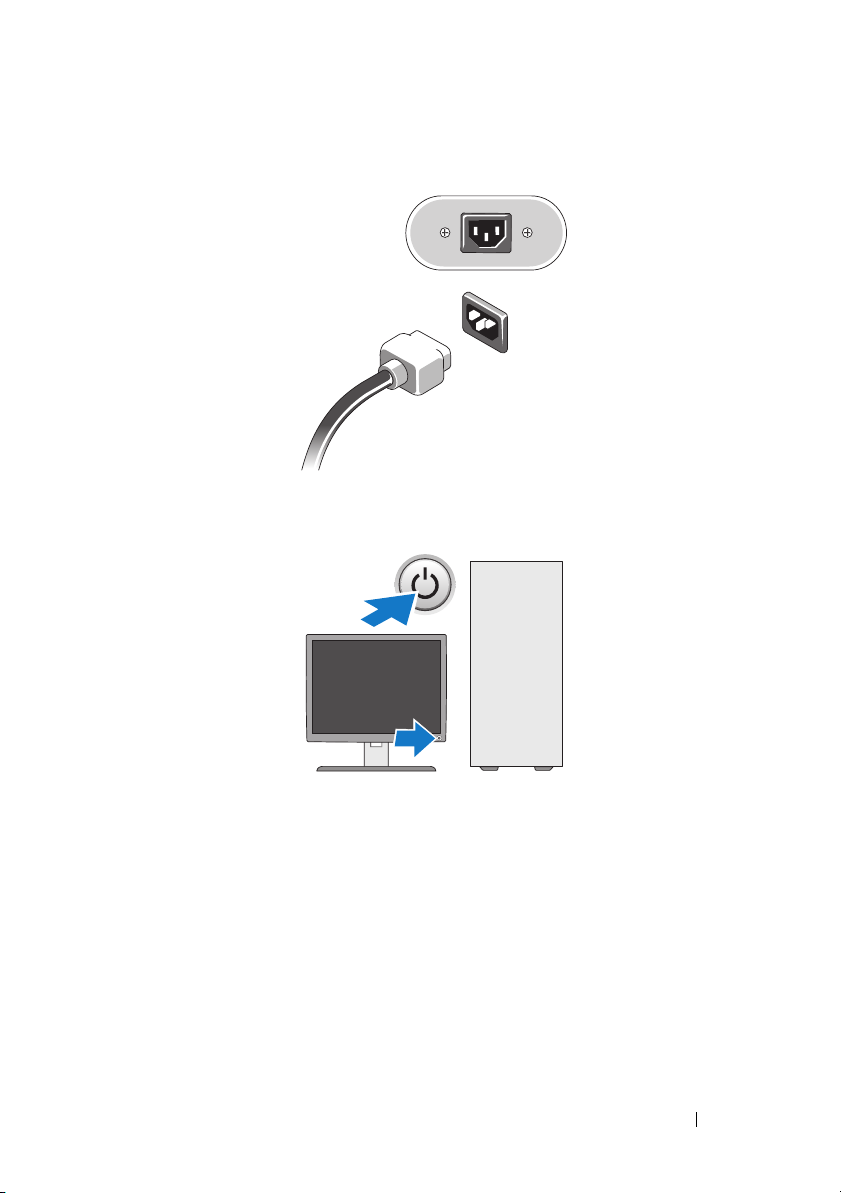
5
전원 케이블을 연결합니다
6
모니터와 컴퓨터의 전원 단추를 누릅니다
.
.
컴퓨터 설치 17
Page 18
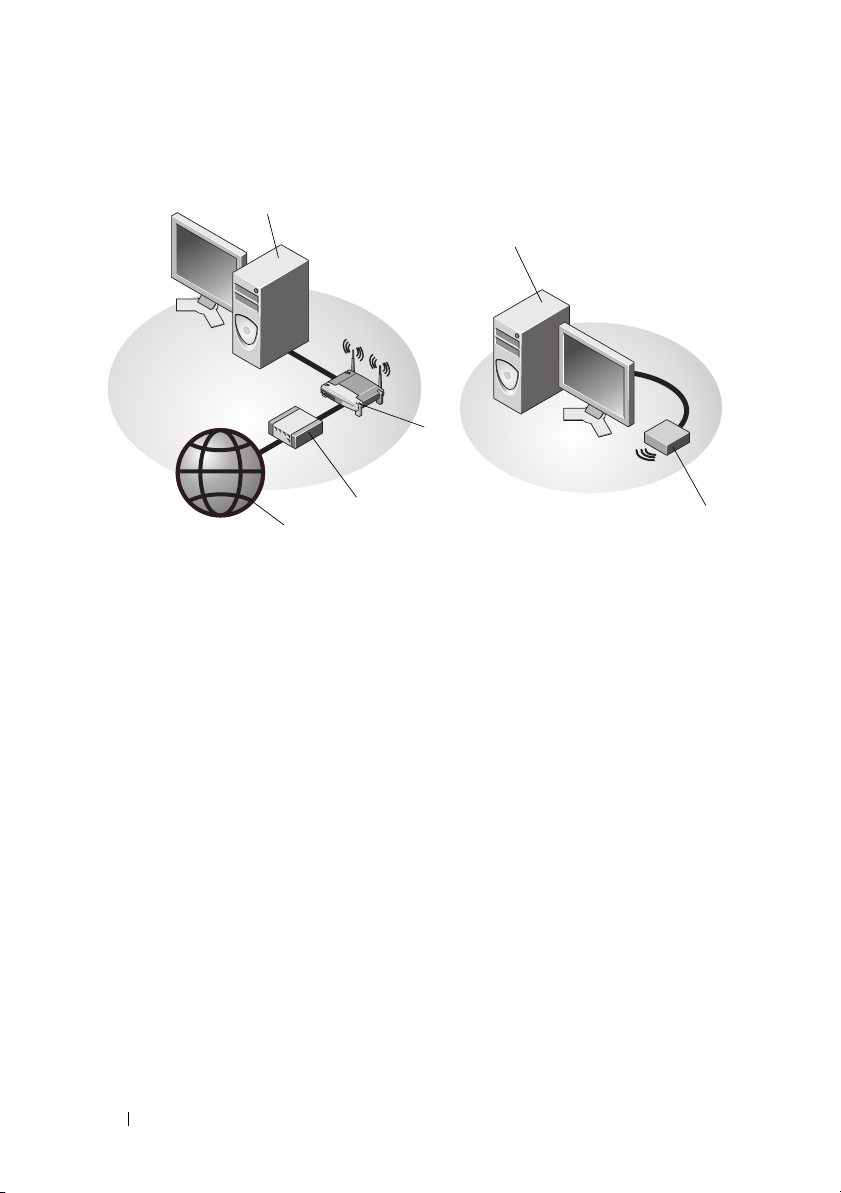
7
네트워크에 연결합니다
.
4
5
3
1
인터넷 서비스
3
무선 라우터
5
USB 무선 어댑터가 있는
데스크탑 컴퓨터
2
1
2
케이블 또는 DSL 모뎀
4
네트워크 어댑터가 있는
데스크탑 컴퓨터
6
USB 무선 어댑터
6
18 컴퓨터 설치
Page 19

인클로저에 컴퓨터 설치
인클로저에 컴퓨터를 설치하면 공기 흐름을 제한하여 컴퓨터 성능에 영향
을 줄 수 있고 컴퓨터가 과열될 수도 있습니다 . 인클로저에 컴퓨터를 설치
하는 경우 다음 지침을 따르십시오 .
주의: 인클로저에 컴퓨터를 설치하기 전에 컴퓨터와 함께 제공된 안전 지침
을 숙지하십시오.
주의사항 : 본 설명서에 표시된 작동 온도 사양은 최대 주변 작동 온도를 반
영합니다 . 인클로저에 컴퓨터를 설치하는 경우 방의 주변 온도를 고려해야
합니다 . 예를 들면 , 방의 주변 온도가 25°C(77°F) 의 경우 , 컴퓨터 사양에
따라 컴퓨터의 최대 작동 온도까지 5°~10°C(9°~18°F) 정도의 차이 밖에
없습니다 . 컴퓨터 사양에 대한 자세한 내용은 27 페이지 "
컴퓨터 " 또는 33 페이지 " 사양 — 데스크탑 컴퓨터 " 를 참조하십시오 .
•
공기 환풍구가 있는 모든 면에 공기가 순환할 수 있도록 최소
10.2cm(4
인클로저에 도어가 장착된 경우 인클로저의 전/후면을 통해 최소
•
30%
주의사항 : 공기가 순환되지 않는 공간에 컴퓨터를 설치하지 마십시오 .
공기 흐름을 막는 경우 컴퓨터가 과열되어 컴퓨터 성능에 영향을 줄 수
있습니다 .
인치)의 공간을 두어 적절한 환기가 이루어지도록 합니다
의 공기 흐름을 확보할 수 있는 종류여야 합니다
사양 — 미니 타워
.
.
컴퓨터 설치 19
Page 20
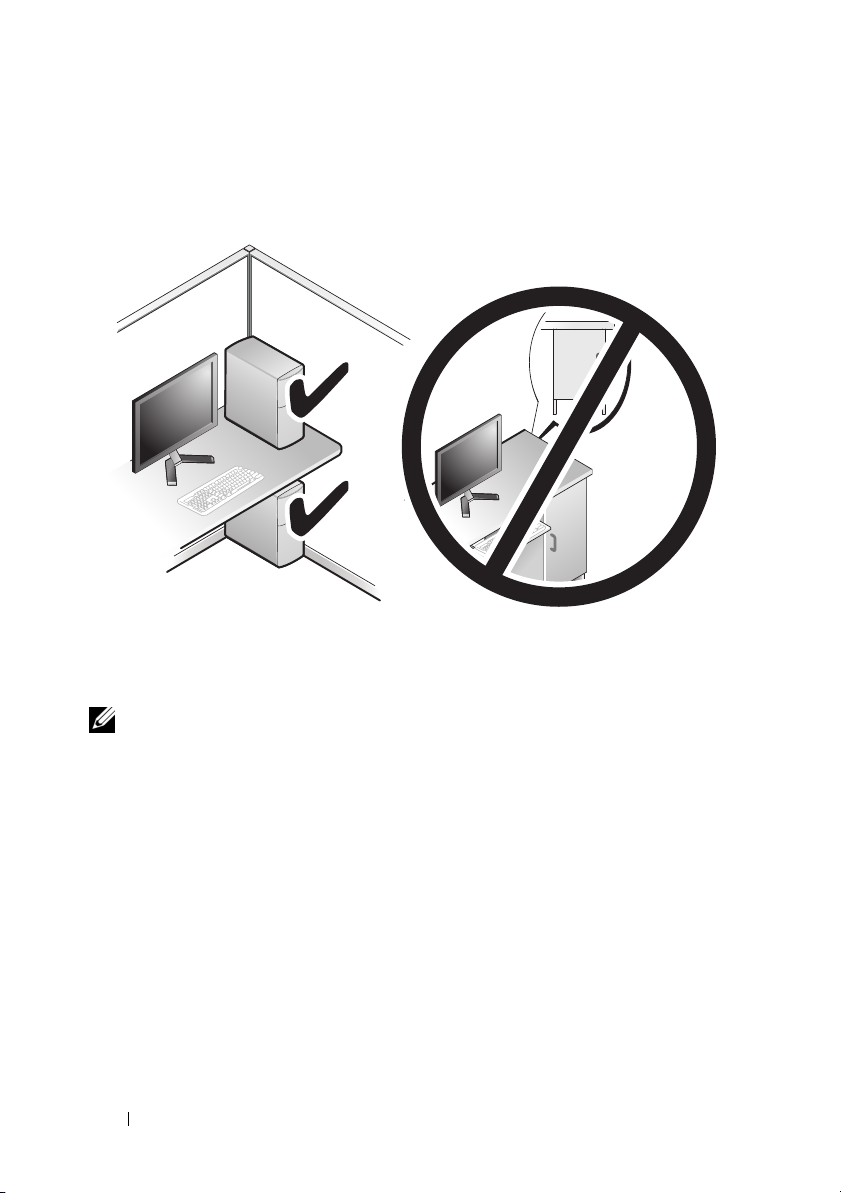
•
컴퓨터가 책상 구석 또는 책상 아래에 설치되어 있는 경우에는 공기가
순환할 수 있도록 컴퓨터 후면과 벽 사이에 최소
을
두어 적절한 환기가 이루어지도록 합니다
.
5.1cm(2
인치)의 공간
인터넷에 연결
주: ISP 및 ISP 제품은 국가/지역에 따라 달라집니다.
인터넷에 연결하려면 모뎀 또는 네트워크 연결 및 인터넷 서비스 공급자
(ISP) 가 필요합니다 . 전화 접속 연결을 사용할 경우 , 인터넷 연결을 설정
하기 전에 전화선을 컴퓨터의 모뎀 커넥터 및 벽면 전화 커넥터에 연결합
니다 . DSL 또는 케이블 / 위성 모뎀 연결을 사용하는 경우 , 설치 지침에
대해서는 해당 ISP 또는 셀룰러 전화 서비스에 문의하십시오 .
20 컴퓨터 설치
Page 21
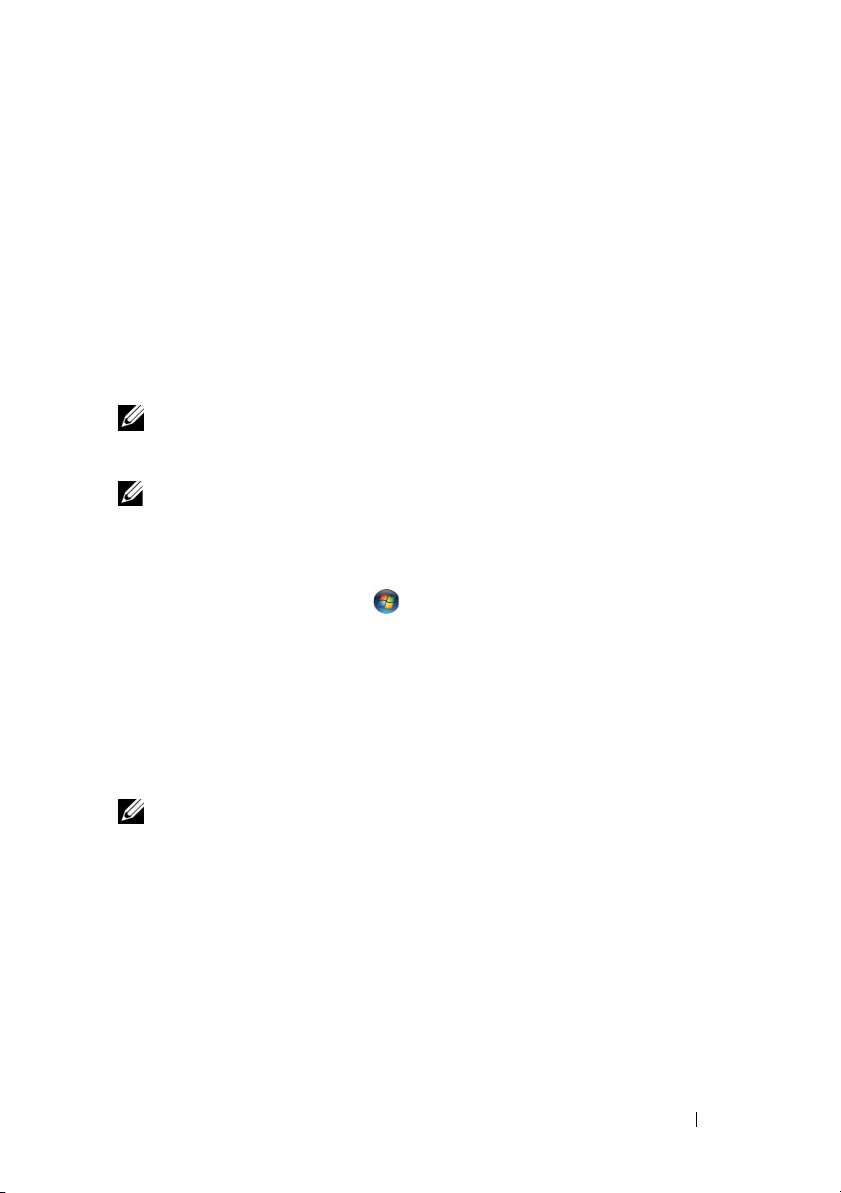
인터넷 연결 설정
제공된 ISP 바탕 화면 바로 가기로 인터넷 연결을 설치하려면 다음과 같이
하십시오 .
1
열려 있는 모든 파일을 저장하고 닫은 다음 실행 중인 모든 프로그램을
종료합니다
2
Microsoft® Windows® 바탕
3
화면의 지시에 따라 설정을 완료합니다
바탕 화면에 ISP 아이콘이 없거나 다른 ISP 로 인터넷 연결을 설정하려면
해당하는 다음 항목의 단계를 수행합니다 .
주: 인터넷에 연결할 수 없는 경우 Dell 기술 설명서를 참조합니다. 이전에는
성공적으로 연결되었을 경우, ISP 에서 서비스를 중지했기 때문일 수 있습니다.
해당 ISP에 문의하여 서비스 상태를 확인하거나 나중에 다시 연결하십시오.
주: 해당 ISP 정보를 준비해 두십시오. ISP가 없는 경우, 인터넷에 연결 마법사
의 도움을 받으십시오 .
1
열려 있는 모든 파일을 저장하고 닫은 다음 실행 중인 모든 프로그램을
종료합니다
2
Windows Vista
3
네트워크 및 인터넷에서
4
인터넷에 연결 창에서 연결하려는 방식에 따라 광대역
다이얼업을
•DSL,
사용할 경우 광대역을
•
다이얼업 모뎀 또는
주: 선택할 연결 방식을 모르는 경우 선택 방법을 클릭하거나 해당 ISP에 문의
하십시오.
5
화면의 지시에 따라
니다
.
.
시작 단추
클릭합니다
위성 모뎀, 케이블
.
화면에 있는
→
인터넷에 연결을
.
TV 모뎀 또는 Bluetooth
선택합니다
ISDN을
ISP가
제공한 설정 정보를 사용하여 설정을 완료합
ISP 아이콘을 두 번 클릭합니다
.
제어판을 클릭합니다
클릭합니다
.
.
(PPPoE) 또는
무선 기술 연결을
.
사용할 경우 다이얼업을
선택합니다
.
.
컴퓨터 설치 21
Page 22

새 컴퓨터로 정보 전송
Microsoft® Windows Vista® 운영 체제
1
Windows Vista 시작
Windows
2
사용자 계정 컨트롤 대화 상자에서 계속을
3새
4
Windows
니다
사용자 환경 전송 시작을
전송 시작 또는 진행 중인 전송 계속을
사용자 환경 전송 마법사가 제공한 화면의 지시사항을 따릅
.
Microsoft Windows® XP
Microsoft Windows XP 운영 체제는 파일 및 설정 전송 마법사를 통해 원본
컴퓨터에서 새 컴퓨터로 데이터를 전송합니다 .
네트워크 또는 직렬 연결을 통해 데이터를 새 컴퓨터로 전송하거나 기록
가능한 CD 와 같은 이동식 매체에 저장하여 새 컴퓨터로 전송할 수 있습
니다 .
주: 직렬 케이블을 양쪽 컴퓨터의 입/출력(I/O) 포트에 직접 연결하여 이전의
컴퓨터에서 새 컴퓨터로 정보를 전송할 수 있습니다.
두 컴퓨터 간의 직접 케이블 연결 설정에 대한 지시사항은 Microsoft 기술 자료
문서 #305621(Windows XP에서 두 컴퓨터간의 직접 케이블 연결을 설정하는
방법)을 참조하십시오. 특정 국가/지역에서는 이 정보를 사용하지 못할 수
있습니다.
정보를 새 컴퓨터에 전송하려면 파일 및 설정 전송 마법사를 실행해야 합
니다 .
단추 를 클릭한 다음 파일 및 설정 전송
클릭합니다
.
클릭합니다
클릭합니다
.
.
→
22 컴퓨터 설치
Page 23

운영 체제 매체를 사용하여 파일 및 설정 전송 마법사 실행
주: 이 절차에는 운영 체제 매체가 필요합니다. 이 매체는 선택사양이며 특정
컴퓨터에는 제공되지 않을 수 있습니다.
파일 전송을 위해 새 컴퓨터를 준비하려면 :
시작
→
모든
1
전송 마법사를
2
파일 및 설정 전송 마법사 시작 화면이 나타나면 다음을
3
어떤 컴퓨터입니까?
4
Windows XP CD를 갖고
마법사 사용
5
이제 이전 컴퓨터로 가십시오 화면이 나타나면 이전 또는 원본 컴퓨터
로
이동합니다. 이 때, 다음을
프로그램
클릭하여 파일 및 설정 전송 마법사를 엽니다
→
다음을 클릭합니다
→
보조프로그램
화면에서 새 컴퓨터
계십니까?
화면에서 Windows XP CD에 있는
.
클릭하지 마십시오
→
시스템 도구
→
다음을 클릭합니다
.
→
파일 및 설정
.
클릭합니다
이전 컴퓨터의 데이터를 복사하려면 :
1
이전 컴퓨터에
2
Microsoft Windows XP 시작
3
원하는 작업을 선택하십시오에서 파일 및 설정
합니다
4
어떤 컴퓨터입니까?
5
전송 방법을 선택하십시오 화면에서 원하는 전송 방법을 선택합니다
6
무엇을 전송하시겠습니까?
다음을
정보가 복사되면 수집 단계 완료 화면이 나타납니다
Windows XP 운영 체제
.
화면에서 이전 컴퓨터
클릭합니다
.
매체를 넣습니다
화면에서 추가 작업 수행을
전송
→
다음을 클릭합니다
.
클릭합니다
→
다음을
화면에서 전송하고자 하는 항목을 선택하고
.
.
.
.
클릭
.
.
7
마침을
클릭합니다
.
새 컴퓨터로 데이터를 전송하려면 :
새 컴퓨터에서 이제 이전 컴퓨터로 가십시오 화면이 나타나면 다음을
1
클릭합니다
2
파일 및 설정이 어디에 있습니까?
법을
.
선택하고 다음을
클릭합니다
화면에서 설정 및 파일을 전송할 방
.
마법사는 수집된 파일 및 설정을 새 컴퓨터에 적용시킵니다
3
마침 화면에서, 마침을
클릭한 다음 새 컴퓨터를 재시작합니다
컴퓨터 설치 23
.
.
Page 24

운영 체제 매체를 사용하지 않고 파일 및 설정 전송 마법사 실행
운영 체제 매체를 사용하지 않고 파일 및 설정 전송 마법사를 실행하려면
이동식 매체에 이미지 파일을 백업하는 데 필요한 마법사 디스크를 작성해
야 합니다 .
마법사 디스크를 만들려면 Windows XP 가 설치되어 있는 새 컴퓨터에서
다음 단계를 수행합니다 .
1
2
3
4
시작
→
모든
프로그램
전송 마법사를
클릭하여 파일 및 설정 전송 마법사를 엽니다
파일 및 설정 전송 마법사 시작 화면이 나타나면 다음을
어떤 컴퓨터입니까?
Windows XP CD를 갖고
디스크를 만들기
5
기록 가능한
6
디스크가 만들어지고 Now go to your old computer(이제 이전
CD와
컴퓨터로 가십시오) 메시지가 나타나면 다음을
7
이전 컴퓨터로 이동합니다
→
보조프로그램
화면에서 새 컴퓨터
계십니까?
→
다음을 클릭합니다
→
시스템 도구
→
다음을 클릭합니다
화면에서 다음 드라이브에 마법사
.
같은 이동식 매체를 삽입하고 확인을
클릭하지 마십시오
.
→
파일 및 설정
.
클릭합니다
.
클릭합니다
.
.
이전 컴퓨터의 데이터를 복사하려면 :
이전 컴퓨터에 마법사 디스크를 넣고 시작→ 실행을 클릭합니다
1
2
실행 창의 열기 필드에서 fastwiz(해당 이동식 매체에 있음)의 경로를
찾고 확인을
3
파일 및 설정 전송 마법사 시작 화면이 나타나면 다음을
4
어떤 컴퓨터입니까?
5
전송 방법을 선택하십시오 화면에서 원하는 전송 방법을 선택합니다
6
무엇을 전송하시겠습니까?
다음을
정보가 복사되면 수집 단계 완료 화면이 나타납니다
클릭합니다
클릭합니다
.
화면에서 이전 컴퓨터→다음을
화면에서 전송하고자 하는 항목을 선택하고
.
클릭합니다
클릭합니다
.
.
.
.
.
.
7
마침을
클릭합니다
24 컴퓨터 설치
.
Page 25

새 컴퓨터로 데이터를 전송하려면 :
1
새 컴퓨터에서 이제 이전 컴퓨터로 가십시오 화면이 나타나면 다음
을 클릭합니다
2
파일 및 설정이 어디에 있습니까?
방법을 선택하고 다음을
.
화면에서 설정 및 파일을 전송할
클릭합니다. 화면의 지시를 따릅니다
마법사는 수집된 파일 및 설정을 읽은 다음 새 컴퓨터에 적용시킵니다
.
.
모든 설정 및 파일이 적용되면 마침 화면이 나타납니다
3
마침을
주: 이 절차에 대한 자세한 내용은 support.dell.com에서 문서 #154781
(Microsoft
Dell™ 컴퓨터로 파일을 전송할 수 있는 다양한 방법)을 검색해 봅니다.
주: 특정 국가/지역에서는 Dell™ 기술 자료 문서를 사용하지 못할 수 있습
니다.
클릭한 다음 새 컴퓨터를 재시작합니다
®
Windows® XP 운영 체제를 사용하여 이전 컴퓨터에서 새
.
.
컴퓨터 설치 25
Page 26

26 컴퓨터 설치
Page 27

사양 — 미니 타워 컴퓨터
주: 제품은 지역에 따라 다를 수 있습니다. 컴퓨터 구성에 대한 자세한 내용은
→
도움말 및 지원을 클릭하고 옵션을 선택하여 컴퓨터에 대한 정보를
시작
확인하십시오.
프로세서
®
프로세서 종류 Intel
레벨 2(L2) 캐시 최소 512KB 파이프라인 버스트 , 8 방향 세트 연관 ,
시스템 정보
칩셋
DMA 채널 7 개
인터럽트 수준
BIOS 칩 (NVRAM)
NIC
메모리
종류 667MHz 또는 800MHz DDR2 SDRAM
메모리 커넥터 2 개
메모리 용량 512MB, 1GB 또는 2GB
최소 메모리
최대 메모리
Core™ 2 Duo 프로세서
Intel Pentium
Intel Celeron
Intel Celeron
후기입 SRAM
Intel G31/ICH7
24
8MB
10/100/1000 통신 가능한 내장형 네트워크인터페이스
비 ECC 메모리 전용
512MB
4GB
®
듀얼 코어 프로세서
®
듀얼 코어 프로세서
프로세서
사양 — 미니 타워 컴퓨터 27
Page 28

비디오
종류
통합
VGA
시스템 보드
(
독립형(그래픽 카드
오디오
종류 섀시 스피커 옵션 , 전면 패널의 마이크로폰 및 헤드
확장 버스
버스 종류
버스 속도
PCI
)
Intel G31
)
PCI Express x16 슬롯은 PCI Express 그래픽 카드
(25W) 를 지원할 수 있습니다 .
폰 커넥터 , 마이크로폰 지원을 위한 후면 패널의 입
력 라인 및 출력 라인 오디오 커넥터
PCI 2.3
PCI Express 1.0A
SATA 1.0 및 2.0
USB 2.0
133MB/s(PCI)
x1 슬롯 양방향 속도 — 500MB/s(PCI Express)
x16 슬롯 양방향 속도 — 8GB/s(PCI Express)
1.5Gbps 및 3.0Gbps(SATA)
480Mbps 고속 , 12Mbps 전속 , 1.5Mbps 저속 (USB)
커넥터
커넥터 크기
커넥터 데이터 폭(최대)32 비트
PCI Express
커넥터
커넥터 크기
커넥터 데이터 폭(최대)16 PCI Express 레인 (x16)
2 개 ( 전체 높이 )
124 핀
x16(x1 지원 ) 1 개
164 핀
28 사양 — 미니 타워 컴퓨터
Page 29

드라이브
외부 접근 가능 :3.5인치 드라이브 베이 1 개 (FlexBay)
5.25 인치 드라이브 베이 2 개
내부 접근 가능 3.5 인치 SATA 하드 드라이브 베이 2 개
커넥터
외부 커넥터 :
비디오
네트워크 어댑터
USB
오디오
직렬
PS/2
병렬
시스템 보드 커넥터 :
SATA
플로피 드라이브
프로세서 팬
섀시 팬
PCI Express x16
전면 패널
전면 패널 오디오
프로세서
메모리
전원
전원
LOM(LAN on motherboard)
USB
HDA
12V
15 홀 VGA 커넥터
RJ-45 커넥터
2 개의 전면 패널과 6 개의 후면 패널 USB 2.0 호환
커넥터
전면 패널 : 마이크로폰 1 개 및 헤드폰 커넥터 1 개
후면 패널 : 출력 라인 커넥터 1 개 및 입력 라인
( 마이크로폰 ) 커넥터 1 개
9 핀 커넥터 2 개 , 16550C 호환
PS/2 직렬 확장 카드 2 개 ( 전체 높이 )
25 핀 커넥터 1 개 ( 양방향 )
7 핀 커넥터 3 개
34 핀 커넥터 1 개
4 핀 커넥터 1 개
5 핀 커넥터 1 개
164 핀 커넥터 1 개
10 핀 커넥터 2 개
헤더
10 핀 커넥터 1 개
775 핀 커넥터 1 개
240 핀 커넥터 2 개
4 핀 커넥터 1 개
24 핀 커넥터 1 개
후면 패널의 RJ-45 커넥터
사양 — 미니 타워 컴퓨터 29
Page 30

제어부 및 표시등
컴퓨터 전면 :
전원 단추
전원 표시등
드라이브 작동 표시등
컴퓨터 후면
링크 무결성 표시등
(
내장형 네트워크
어댑터에 있음
네트워크 작동 표시등
(
내장형 네트워크
어댑터에 있음
누름 단추
•
녹색 표시등
이며
있습니다
져
황색 표시등
•
문제가 있음을 나타냅니다. 컴퓨터가 시작하
에
않을 때
지
드를
보드 또는 전원 공급 장치 문제일 수 있습니다
(40
페이지 "전원 문제" 참조
녹색 표시등 — 녹색으로 깜박이면 컴퓨터가 SATA
하드 드라이브 또는 CD/DVD 에서 데이터를 읽거
나 데이터를 기록하는 중임을 나타냅니다 .
•
녹색 표시등
)
)
상태가 좋음을 나타냅니다
주황색 표시등
•
연결 상태가 보다 좋음을 나타냅니다
황색 표시등
•
연결 상태가 아주 좋음을 나타냅니다
꺼짐(표시등 없음
•
물리적 연결이 감지되지 않음을 나타냅니다
의
•
황색으로 깜박이는 표시등
중임을 나타냅니다
꺼짐(표시등 없음
•
않다는 것을 나타냅니다
— 슬립
,
전원이 켜진 상태에서 녹색으로 계속 켜
.
—
주황색으로 켜져 있으면 시스템 보
초기화할 수 없음을 나타냅니다. 시스템
— 10M
— 1000M
상태에서 녹색으로 깜박
황색으로 깜박이면 시스템 보드
).
네트워크와 컴퓨터의 연결
.
— 100M
네트워크와 컴퓨터의
네트워크와 컴퓨터의
) —
컴퓨터와 네트워크 사이
—
네트워크가 작동
.
) —
네트워크가 작동 중이지
.
.
.
.
30 사양 — 미니 타워 컴퓨터
Page 31

전원
DC 전원 공급 장치 :
와트
최대 열손실
(MHD)
255W
255W 전원 공급 : 138W MHD
주: 열 손실은 전원 공급 장치의 정격 와트를 기준으
로 계산합니다.
전압(전압 설정 관련 중요
정보는 컴퓨터와 함께 제
안전 지침 참조)
공된
코인 셀 전지 3V CR2032 리튬 코인 셀
규격
높이 40.8cm(16.1 인치 )
폭 18.7cm(7.4 인치 )
깊이 43.3cm(17.0 인치 )
무게
환경적 특성
온도 :
작동 시
보관 시
상대 습도 ( 비응축 )
작동 시
보관 시
최대 진동 :
작동 시
보관 시
115/230VAC, 50/60Hz
12.7kg(28.0lb)
10°~35°C(50°~95°F)
-40°~65°C(-40°~149°F)
20% ~ 80%( 최고 습구 온도 29°C)
5% ~ 95%( 최고 습구 온도 38°C)
0.0002G2/Hz 에서 5~350Hz
0.001~0.01G2/Hz 에서 5~500Hz
사양 — 미니 타워 컴퓨터 31
Page 32

환경적 특성 ( 계속 )
최대 충격 :
작동 시
보관 시
고도 :
작동 시
보관 시
공기 중 오염 물질 수준
2msec+/-10% 펄스 기간에 40G+/-5%
(20 인치 /sec[51cm/sec] 와 동등함 )
2msec+/-10% 펄스 기간에 105G+/-5%
(50 인치 /sec[127cm/sec] 와 동등함 )
-15.2~3,048m(–50~10,000ft)
-15.2~10,668m(–50~35,000ft)
ISA-S71.04-1985에서
정의한
G2
이하
32 사양 — 미니 타워 컴퓨터
Page 33

사양 — 데스크탑 컴퓨터
주: 제품은 지역에 따라 다를 수 있습니다. 컴퓨터 구성에 대한 자세한 내용은
→
도움말 및 지원을 클릭하고 옵션을 선택하여 컴퓨터에 대한 정보를 확
시작
인하십시오.
프로세서
®
프로세서 종류 Intel
레벨 2(L2) 캐시 최소 512KB 파이프라인 버스트 , 8 방향 세트 연관 ,
시스템 정보
칩셋
DMA 채널 7 개
인터럽트 수준
BIOS 칩 (NVRAM)
NIC
메모리
종류 667MHz 또는 800MHz DDR2 SDRAM
메모리 커넥터 2 개
메모리 용량 512MB, 1GB 또는 2GB
최소 메모리
최대 메모리
Core™ 2 Duo 프로세서
Intel Pentium
Intel Celeron
Intel Celeron
후기입 SRAM
Intel G31/ICH7
24
8MB
10/100/1000 통신 가능한 내장형 네트워크 인터페이스
비 ECC 메모리 전용
512MB
4GB
®
듀얼 코어 프로세서
®
듀얼 코어 프로세서
프로세서
사양 — 데스크탑 컴퓨터 33
Page 34

비디오
종류
내장형(시스템 보드
독립형(그래픽 카드
오디오
종류 섀시 스피커 옵션 , 전면 패널의 마이크로폰 및 헤드
확장 버스
버스 종류
버스 속도
PCI
Intel G31
)
)
PCI Express x16 슬롯은 PCI Express 그래픽 카드
(25W) 를 지원할 수 있습니다 .
폰 커넥터 , 마이크로폰 지원을 위한 후면 패널의 입
력 라인 및 출력 라인 오디오 커넥터
PCI 2.3
PCI Express 1.0A
SATA 1.0 및 2.0
USB 2.0
133MB/s(PCI)
x1 슬롯 양방향 속도 — 500MB/s(PCI Express)
x16 슬롯 양방향 속도 — 8GB/s(PCI Express)
1.5Gbps 및 3.0Gbps(SATA)
480Mbps 고속 , 12Mbps 전속 , 1.5Mbps 저속
(USB)
커넥터
커넥터 크기
커넥터 데이터 폭(최대)32 비트
PCI 라이저 보드가 사용될 경우 전체 높이 6.9 인
치 PCI 카드 2 개 ( 또는 6.9 인치 PCI 1 개 및 6.9 인
치 PCIe x16 카드 1 개 ) 를 지원하는 로우 프로파
일 커넥터 2 개
124 핀
34 사양 — 데스크탑 컴퓨터
Page 35

확장 버스 ( 계속 )
PCI Express
커넥터
커넥터 크기
커넥터 데이터 폭(최대
드라이브
외부 접근 가능 :3.5인치 드라이브 베이 1 개 (FlexBay)
내부 접근 가능 3.5 인치 SATA 드라이브 베이 1 개
커넥터
외부 커넥터 :
비디오
네트워크 어댑터
USB
오디오
직렬
PS/2
병렬
로우 프로파일 x16(x1 지원 ) 1 개 또는
라이저 보드의 전체 높이 PCIe x16 1 개 ( 및 6.9 인
치 전체 높이 PCI 1 개 )
164 핀
)
PCI Express 레인 16 개
5.25 인치 드라이브 베이 1 개
15 홀 VGA 커넥터
RJ-45 커넥터
2 개의 전면 패널과 6 개의 후면 패널 USB 2.0 호환
커넥터
전면 패널 : 마이크로폰 1 개 및 헤드폰 커넥터 1 개
후면 패널 : 출력 라인 커넥터 1 개 및 입력 라인
( 마이크로폰 ) 커넥터 1 개
9 핀 커넥터 2 개 , 16550C 호환
PS/2 직렬 확장 카드 1 개 ( 로우 프로파일 )
25 핀 커넥터 1 개 ( 양방향 )
사양 — 데스크탑 컴퓨터 35
Page 36

커넥터 ( 계속 )
시스템 보드 커넥터 :
SATA
플로피 드라이브
프로세서 팬
섀시 팬
PCI Express x16
전면 패널 제어
전면 패널
전면 패널 오디오
프로세서
메모리
전원
전원
LOM(LAN on motherboard)
제어부 및 표시등
컴퓨터 전면 :
전원 단추
전원 표시등
드라이브 작동 표시등
USB
HDA
12V
7 핀 커넥터 3 개
34 핀 커넥터 1 개
4 핀 커넥터 1 개
3 핀 커넥터 1 개
164 핀 커넥터 1 개
10 핀 커넥터 1 개
10 핀 커넥터 1 개
헤더
10 핀 커넥터 1 개
775 핀 커넥터 1 개
240 핀 커넥터 4 개
4 핀 커넥터 1 개
24 핀 커넥터 1 개
후면 패널의 RJ-45 커넥터
누름 단추
녹색 표시등 — 슬립 상태에서 녹색으로 깜박이며 ,
전원이 켜진 상태에서 녹색으로 계속 켜져 있습니다 .
황색 표시등 — 황색으로 깜박이면 시스템 보드에
문제가 있음을 나타냅니다 . 컴퓨터가 시작하지 않을
때 주황색으로 켜져 있으면 시스템 보드를 초기화할
수 없음을 나타냅니다 . 시스템 보드 또는 전원 공급
장치 문제일 수 있습니다 (40 페이지 " 전원 문제 "
참조 ).
녹색 표시등 — 녹색으로 깜박이면 컴퓨터가 SATA
하드 드라이브 또는 CD/DVD 에서 데이터를 읽거나
데이터를 기록하는 중임을 나타냅니다 .
36 사양 — 데스크탑 컴퓨터
Page 37

제어부 및 표시등 ( 계속 )
컴퓨터 후면
링크 무결성 표시등
(
내장형 네트워크
어댑터에 있음
네트워크 작동 표시등
(
내장형 네트워크
어댑터에 있음
전원
DC 전원 공급 장치 :
와트
최대 열손실
)
)
(MHD)
녹색 표시등 — 네트워크와 컴퓨터 사이의 연결 상태
가 좋음을 나타냅니다 .
꺼짐 ( 표시등 없음 ) — 컴퓨터와 네트워크 사이의 물
리적 연결이 감지되지 않음을 나타냅니다 .
황색 표시등 깜박임
235W
235W 전력 공급 : 126W MHD
주: 열 손실은 전원 공급 장치의 정격 와트를 기준으
로 계산합니다.
전압(전압 설정 관련
중요 정보는 컴퓨터와 함
제공된 안전 지침 참조
께
코인 셀 전지 3V CR2032 리튬 코인 셀
115/230VAC, 50/60Hz, 6.5/3.5A
)
규격
높이 39.9cm(15.7 인치 )
폭 11.4cm(4.5 인치 )
깊이 35.3cm(13.9 인치 )
무게
12.7kg(28.0lb)
사양 — 데스크탑 컴퓨터 37
Page 38

환경적 특성
온도 :
작동 시
보관 시
상대 습도 ( 비응축 )
작동 시
보관 시
최대 진동 :
작동 시
보관 시
최대 충격 :
작동 시
보관 시
고도 :
작동 시
보관 시
공기 중 오염 물질 수준
10°~35°C(50°~95°F)
-40°~65°C(-40°~149°F)
20% ~ 80%( 최고 습구 온도 29°C)
5% ~ 95%( 최고 습구 온도 38°C)
0.0002G2/Hz 에서 5~350Hz
0.001~0.01G2/Hz 에서 5~500Hz
2msec+/-10% 펄스 기간에 40G+/-5%
(20 인치 /sec[51cm/sec] 와 동등함 )
2msec+/-10% 펄스 기간에 105G+/-5%
(50 인치 /sec[127cm/sec] 와 동등함 )
-15.2~3,048m(–50~10,000ft)
-15.2~10,668m(–50~35,000ft)
ISA-S71.04-1985에서
정의한
G2
이하
38 사양 — 데스크탑 컴퓨터
Page 39

문제 해결 추가 정보
주의: 항상 컴퓨터의 전원을 뽑은 다음 덮개를 여십시오.
주: 시스템 메시지에 대처하는 방법을 포함한 자세한 문제 해결 정보는
support.dell.com에 있는 서비스 설명서를 참조하십시오.
하드웨어 문제 해결사 사용
1
Windows Vista 시작 단추
2
검색 필드에
를 입력하고
3
검색 결과에서 문제를 가장 잘 설명하는 옵션을 선택하고 나머지 문제
해결 단계를 따릅니다
hardware troubleshooter( 하드웨어 문제 해결사
<Enter> 키를
추가 정보
•
장치가 작동하지 않는 경우 장치가 올바르게 연결되었는지 확인합니다
문제가 시작되기 전에 부품을 추가 또는 분리한 경우 설치 절차를 검토
•
부품이 올바르게 설치되었는지 확인합니다
하고
•
화면에 오류 메시지가 나타나면 정확히 받아 적으십시오. 이 메시지는
지원 담당자가 문제를 진단하고 해결하는 데 도움을 줄 수 있습니다
•
프로그램에서 오류 메시지가 나타나면 프로그램 설명서를 참조하십
.
시오
를 클릭하고 도움말 및 지원을
눌러 검색을 시작합니다
.
클릭합니다
.
.
.
)
.
.
문제 해결 추가 정보 39
Page 40

전원 문제
주의: 컴퓨터 내부에서 작업하기 전에 컴퓨터와 함께 제공된 안전 정보를 읽
어봅니다. 자세한 안전 모범 사례 정보는 www.dell.com/regulatory_compliance
를 참조하십시오.
전원 표시등이 꺼져 있는 경우 .
급받지 못하고 있습니다 .
•
전원 케이블을 컴퓨터 후면의 전원 커넥터와 전원 콘센트에 다시 장착
합니다
.
•
전원 스트립, 전원 확장 케이블 및 다른 전원 보호 장치를 사용하지 않아
컴퓨터의 전원이 올바르게 켜지는지 확인합니다
도
•
사용 중의 모든 전원 스트립이 전원 콘센트에 연결되어 있고 켜져 있는
지
확인합니다
램프와 같은 다른 장치를 연결하여 전원 콘센트에 아무 이상이 없는지
•
확인합니다
주 전원 케이블과 전면 패널 케이블이 시스템 보드에 단단히 연결되어
•
있는지 확인하십시오
전원 표시등이 청색이고 컴퓨터가 응답하지 않는 경우 .
•
디스플레이가 연결되고 전원이 켜져 있는지 확인합니다
•
디스플레이가 연결되고 전원이 켜져 있으면 support.dell.com에
.
.
.
서비스 설명서를 참조하십시오
전원 표시등이 청색으로 깜박이는 경우 . 컴퓨터가 대기 모드에 있습
니다 . 키보드의 키를 누르거나 마우스를 움직이거나 전원 단추를 눌러
정상적인 작동을 재개합니다 .
전원 표시등이 황색으로 깜박이는 경우 . 컴퓨터에 전원이 공급되고
있으며 장치가 오작동하거나 잘못 설치되었을 수 있습니다 .
•
메모리 모듈을 모두 분리했다가 다시 설치합니다
•
그래픽 카드를 포함한 모든 확장 카드를 분리한 다음 다시 설치합니다
컴퓨터의 전원이 꺼져 있거나 전력을 공
.
.
있는
.
.
.
40 문제 해결 추가 정보
Page 41

전원 표시등이 황색으로 켜져 있는 경우 . 전원 문제가 발생했거나 장치
가 오작동하거나 잘못 설치되었을 수 있습니다 .
•
프로세서 전원 케이블이 시스템 보드 전원 커넥터에 단단하게 연결
있는지 확인합니다
되어
주 전원 케이블과 전면 패널 케이블이 시스템 보드 커넥터에 단단히
•
연결되어 있는지 확인합니다
간섭 제거 . 간섭을 유발할 수 있는 요인은 다음과 같습니다 .
•
전원, 키보드 및 마우스 확장 케이블
•
너무 많은 장치가 동일한 전원 스트립에 연결된 경우
•
여러 개의 전원 스트립을 같은 전원 콘센트에 연결
(support.dell.com
.
에서 서비스 설명서 참조
).
메모리 문제
주의: 컴퓨터 내부에서 작업하기 전에 컴퓨터와 함께 제공된 안전 정보를 읽
어봅니다. 자세한 안전 모범 사례 정보는 www.dell.com/regulatory_compliance
를 참조하십시오.
메모리 부족 메시지가 나타날 경우 .
•
열려 있는 모든 파일을 저장하고 닫은 다음 사용하지 않는 모든 프로그
램을
종료하면 문제가 해결되는지 확인합니다
•
최소 메모리 요구사항은 소프트웨어 설명서를 참조하십시오. 필요한
경우 추가로 메모리를 설치합니다
•
메모리 모듈을 다시 장착하여 컴퓨터와 메모리 사이의 통신이 원활히
이루어지는지 확인합니다
• Dell Diagnostics
기타 메모리 문제가 발생할 경우 .
•
메모리 모듈을 다시 장착하여 컴퓨터와 메모리 사이의 통신이 원활히
를 실행합니다
이루어지는지 확인합니다
메모리 설치 지침을 따르고 있는지 확인합니다
•
•
사용 중인 메모리가 컴퓨터에서 지원되는지 확인합니다. 컴퓨터에서
.
.
(44
.
페이지
지원하는 메모리 종류에 대한 자세한 내용은
타워 컴퓨터" 또는
시오
.
• Dell Diagnostics
33
페이지 "사양
를 실행합니다
—
데스크탑 컴퓨터"를 참조하십
(44
페이지
.
"Dell Diagnostics" 참조).
.
27
페이지 "사양
— 미니
"Dell Diagnostics" 참조).
문제 해결 추가 정보 41
Page 42

잠금 및 소프트웨어 문제
주: 이 설명서의 절차는 Windows 기본 보기를 기준으로 설명하기 때문에
Dell 컴퓨터를 Windows 클래식 보기로 설정한 경우에는 적용되지 않을 수 있
습니다.
컴퓨터가 시작되지 않음
전원 케이블이 컴퓨터와 전원 콘센트에 단단하게 연결되어 있는지 확인 .
프로그램이 응답하지 않는 경우
프로그램 종료 .
1
<Ctrl><Shift><Esc>
응용 프로그램 탭을 클릭합니다
2
응답하지 않는 프로그램을 클릭하여 선택하고 작업 끝내기를
.
니다
프로그램이 계속 충돌하는 경우
주: 대부분의 소프트웨어에는 설명서나 플로피 디스크, CD 또는 DVD에 설치
지침이 수록되어 있습니다.
소프트웨어 설명서 확인 .
치합니다 .
이전의 Microsoft® Windows® 운영 체제에 맞도록 고안된 프로그램
프로그램 호환성 마법사 실행 .
키를 동시에 눌러 작업 관리자에 액세스하고
.
클릭합
필요한 경우 프로그램을 제거한 다음 다시 설
1
시작
→
제어판→ 프로그램→ 이
사용을
2
시작 화면에서 다음을
3
화면의 지시를 따릅니다
청색 화면이 나타나는 경우
컴퓨터 끄기 . 키보드의 키를 누르거나 마우스를 움직여도 응답이 없으면
클릭합니다
.
클릭합니다
.
Windows
.
버전에서 이전 프로그램
컴퓨터가 꺼질 때까지 6 초 정도 손을 떼지 말고 전원 단추를 누른 다음 컴
퓨터를 다시 시작합니다 .
42 문제 해결 추가 정보
Page 43

기타 소프트웨어 문제
문제 해결 정보는 소프트웨어 설명서를 확인하거나 소프트웨어 제조업체
에 문의 .
•
프로그램이 컴퓨터에 설치된 운영 체제와 호환되는지 확인하십시오
컴퓨터가 소프트웨어를 실행하는 데 필요한 최소 요구 사항을 충족시
•
키는지
확인하십시오. 자세한 내용은 소프트웨어 설명서를 참조하십
.
시오
프로그램을 올바르게 설치하고 구성했는지 확인하십시오
•
•
장치 드라이버가 프로그램과 충돌하지 않는지 확인하십시오
필요한 경우 프로그램을 제거한 다음 다시 설치합니다
•
.
.
.
.
Dell 기술 업데이트 서비스
Dell 기술 업데이트 서비스는 컴퓨터 소프트웨어 및 하드웨어 업데이트의
새로운 전자 우편 알림을 제공합니다 . Dell 기술 업데이트 서비스에 등록
하려면 , support.dell.com/technicalupdate 로 이동합니다 .
Dell 지원 유틸리티
Dell 지원 유틸리티는 컴퓨터 사용 환경의 자체 지원 정보 , 소프트웨어 업
데이트 및 상태 검사를 제공합니다 . 작업 표시줄의 아이콘 또는 시작
메뉴를 통해 Dell 지원 유틸리티에 액세스합니다 .
Dell 지원 아이콘이 작업 표시줄에 나타나지 않은 경우
1
시작→ 모든 프로그램→ Dell
2
작업 표시줄의 아이콘 표시 옵션이 선택되어 있는지 확인합니다
주: 시작 메뉴에서 Dell 지원 유틸리티를 사용할 수 없는 경우 support.dell.com
에서 소프트웨어를 다운로드하십시오.
Dell 지원 유틸리티에 대한 자세한 내용을 보려면 Dell™ 지원 화면 상단의
물음표 (?) 를 클릭하십시오 .
지원→
Dell 지원 설정을 클릭합니다
.
.
문제 해결 추가 정보 43
Page 44

Dell Diagnostics
주의: 이 항목의 절차를 시작하기 전에 컴퓨터와 함께 제공된 안전 지침을 따
릅니다.
하드 드라이브에서 Dell Diagnostics 시작
1
컴퓨터를 올바르게 작동하는 전원 콘센트에 연결했는지 확인합니다
2
컴퓨터를 켜거나 다시 시작합니다
3
DELL™
로고가 나타나면 즉시
Diagnostics(진단 프로그램)를 선택하고
주: 운영 체제 로고가 나타나는 데 시간이 오래 소요되면
Microsoft
컴퓨터를 종료하고 다시 시도하십시오.
주: 진단 유틸리티 파티션을 찾을 수 없다는 메시지가 나타나면
Drivers and Utilities 매체에서 Dell Diagnostics를 실행하십시오.
4
아무 키나 눌러 하드 드라이브에 있는 진단 유틸리티 파티션에서
Dell Diagnostics
Dell Drivers and Utilities 매체에서 Dell Diagnostics 시작
주: Dell Drivers and Utilities 매체는 선택사양이므로 컴퓨터와 함께 제공되지
않을 수 있습니다.
1
Drivers and Utilities 매체를 삽입합니다
2
컴퓨터를 종료하고 재시작합니다
DELL
주: 시간이 초과되어 운영 체제 로고가 나타나면 Microsoft® Windows®
바탕 화면이 표시될 때까지 기다렸다가 컴퓨터를 종료하고 다시 시도합
니다.
주: 이 단계를 사용하면 부팅 순서가 한 번만 변경됩니다. 다음 부팅 시에
는 System Setup 프로그램에 지정된 장치 순서대로 부팅됩니다.
®
Windows® 바탕 화면이 나타날 때까지 기다린 다음
를 시작한 다음 화면의 지시를 따릅니다
로고가 나타나면 즉시
.
<F12> 키를
.
.
<F12> 키를
누릅니다. 시작 메뉴에서
<Enter>
키를 누릅니다
.
누릅니다
.
.
.
44 문제 해결 추가 정보
Page 45

3
부팅 장치 목록이 표시되면 Onboard or USB CD-ROM Drive(온보드 또
는
USB CD-ROM
4
나타나는 메뉴에서 Boot from CD-ROM
선택하고
5 1을
6
번호가 지정된 목록에서 Run the 32 Bit Dell Diagnostics
<Enter> 키를
눌러
CD
Diagnostics
에
해당하는 버전을 선택합니다
7
Dell Diagnostics
선택하고 화면의 지시를 따릅니다
드라이브)를 선택하고
누릅니다
메뉴를 시작하고
<Enter> 키를 눌러
<Enter> 키를
(CD-ROM
.
누르십시오
에서 부팅) 옵션을
계속합니다
(32
비트
실행)를 선택합니다. 여러 버전이 나열되는 경우 컴퓨터
.
Main Menu(기본 메뉴)가 나타나면 실행할 검사를
.
.
.
Dell
문제 해결 추가 정보 45
Page 46

46 문제 해결 추가 정보
Page 47

소프트웨어 재설치
드라이버
드라이버 식별
1
컴퓨터의 장치 목록을 찾으십시오
a
Windows Vista 시작
단추로 클릭합니다
b 등록 정보
주: 사용자 계정 컨트롤 창이 나타날 수 있습니다. 컴퓨터 관리자인 경우
계속을 클릭하고 관리자가 아닌 경우 계속하려면 관리자에게 문의하십
시오.
2
목록을 아래로 스크롤하여 장치 아이콘에 느낌표([!] 기호가 있는 황색
동그라미)가 있는지 확인합니다
장치 이름 옆에 느낌표가 있으면 드라이버를 재설치하거나 새 드라이
버를
설치해야 합니다
참조
).
→
장치 관리자를 클릭합니다 .
단추 를 클릭하고 컴퓨터를
.
(47
페이지 "드라이버 및 유틸리티 재설치
드라이버 및 유틸리티 재설치
주의사항 : Dell 지원 웹 사이트 support.dell.com 및 Drivers and Utilities 매체에
서는 컴퓨터용으로 승인된 드라이버를 제공합니다 . 다른 웹 사이트나 매체
에서 드라이버를 설치하면 컴퓨터가 올바르게 작동하지 않을 수 있습니다 .
.
마우스 오른쪽
.
"
소프트웨어 재설치 47
Page 48

이전 장치 드라이버 버전으로 돌아가기
1
Windows Vista 시작
로
클릭합니다
2
등록 정보→ 장치 관리자를
주: 사용자 계정 컨트롤 창이 나타날 수 있습니다. 컴퓨터 관리자인 경우
계속을 클릭하고 관리자가 아닌 경우 관리자에게 문의하여 장치 관리자
를 시작합니다.
3새
드라이버가 설치된 장치를 마우스 오른쪽 단추로 클릭하고 등록 정
를 클릭합니다
보
4
드라이버 탭→
단추 를 클릭하고 컴퓨터를
.
클릭합니다
.
드라이버 롤백을
클릭합니다
마우스 오른쪽 단추
.
.
장치 드라이버 롤백을 사용해도 문제가 해결되지 않으면 시스템 복원
(50 페이지 " 운영 체제 복원 " 참조 ) 을 사용하여 새 드라이버를 설치하기
이전의 작동 상태로 컴퓨터를 복원하십시오 .
Drivers and Utilities 매체 사용
Drivers and Utilities 매체를 사용하기 전에 다음을 시도하십시오 .
• Windows
돌아가기" 참조
• Microsoft
사용" 참조
1
Windows 바탕
Drivers and Utilities 매체를 처음 사용하는 경우에는
시오
장치 드라이버 롤백
).
시스템 복원
(50
).
화면이 나타나면 Drivers and Utilities 매체를
.
그렇지 않은 경우에는
(48
페이지 "이전 장치 드라이버 버전으로
페이지
"Microsoft® Windows® 시스템 복원
step 5로
이동합니다
.
step 2로
넣습니다
이동하십
.
2 Drivers and Utilities 매체 설치 프로그램이 시작되면 화면의 지시를 따
릅니다
3
InstallShield Wizard Complete
면
터를
.
주: 대부분의 경우, Drivers and Utilities 프로그램은 자동으로 시작됩니다.
자동으로 시작되지 않는 경우 Windows 탐색기를 시작하고 매체 드라이
브 디렉토리를 클릭하여 매체 내용을 표시한 다음 autorcd.exe 파일을 두
번 클릭하십시오.
(InstallShield
Drivers and Utilities 매체를 꺼내고 Finish(마침)를 클릭하여 컴퓨
다시
시작합니다
.
마법사 완료) 창이 나타나
48 소프트웨어 재설치
Page 49

4
Windows 바탕
니다
.
5
Welcome Dell System Owner
Next(다음)를 클릭합니다
화면이 나타나면 Drivers and Utilities 매체를 다시 넣습
(Dell
시스템 사용자 시작) 화면에서
.
컴퓨터에 사용되는 드라이버는 자동으로 My Drivers—The ResourceCD
(내
has identified these components in your system
ResourceCD
시됩니다
6
재설치하려는 드라이버를 클릭하고 화면의 지시사항을 따릅니다
가 시스템에서 이러한 구성요소를 식별했습니다) 창에 표
.
드라이버
—
.
특정 드라이버가 목록에 없을 경우 드라이버가 운영 체제에 필요하지 않거
나 특정 장치와 함께 제공되는 드라이버를 찾아야 합니다 .
수동으로 드라이버 재설치
1
Windows Vista
로
클릭합니다
2
등록 정보→ 장치 관리자를
주: 사용자 계정 컨트롤 창이 나타납니다. 컴퓨터 관리자인 경우 계속
을클릭하고 관리자가 아닌 경우 관리자에게 문의하여 장치 관리자를
시작합니다.
3
드라이버를 설치할 장치의 유형을 두 번 클릭합니다(예: 오디오 또는
비디오
4
드라이버를 설치할 장치 이름을 두 번 클릭합니다
5
드라이버 탭→
).
찾아보기를
6
찾아보기를
.
니다
7
드라이버 이름→ 확인→ 다음을
8
마침을
클릭하고 컴퓨터를 다시 시작합니다
시작 단추 를 클릭하고 컴퓨터를
마우스 오른쪽 단추
.
클릭합니다
.
.
드라이버 업데이트→
클릭합니다
.
컴퓨터에서 드라이버 소프트웨어
클릭하고 이전에 드라이버 파일을 복사한 위치를 찾아봅
클릭합니다
.
.
소프트웨어 재설치 49
Page 50

운영 체제 복원
다음과 같은 방법으로 운영 체제를 복원할 수 있습니다 .
• Microsoft Windows
컴퓨터를 이전 작동 상태로 되돌립니다. 시스템 복원을 운영 체제 복원
및 데이터 파일을 보존하는 첫 번째 해결 방법으로 사용합니다
•Dell
•
출하 시 이미지 복원은 하드 드라이브를 컴퓨터를 구입한 시점의
동일한 작동 상태로 복원합니다. 이 프로그램은 하드 드라이브의 모든
데이터를 삭제하고 컴퓨터를 받은 후 설치한 모든 프로그램을 제거합
니다
.
컴퓨터와 함께 제공된 운영 체제 매체를 받은 경우 이 매체를 사용하여
운영 체제를 복원할 수 있습니다. 그러나 운영 체제 매체를 사용하면 하
드
드라이브의 모든 데이터가 삭제됩니다
Microsoft® Windows® 시스템 복원 사용
주: 이 설명서의 절차는 Windows 기본 보기를 기준으로 설명하기 때문에
Dell™ 컴퓨터를 Windows 클래식 보기로 설정한 경우에는 적용되지 않을
수 있습니다.
시스템 복원 시작
1
시작 을 클릭합니다
2
검색 시작 상자에 System Restore(시스템 복원)을 입력하고
<Enter>
3
다음을
키를 누릅니다
주: 사용자 계정 컨트롤 창이 나타날 수 있습니다. 컴퓨터 관리자인 경우
계속을 클릭하고 관리자가 아닌 경우 관리자에게 문의하여 원하는 작업
을 계속합니다.
클릭하고 화면의 나머지 지시를 따릅니다
시스템 복원은 데이터 파일에는 영향을 주지 않고
.
.
.
.
.
50 소프트웨어 재설치
Page 51

마지막 시스템 복원 실행 취소
주의사항 : 마지막 시스템 복원 실행을 취소하기 전에 열려 있는 모든 파일을
저장하고 닫은 다음 실행 중인 프로그램을 모두 종료하십시오 . 시스템 복원
이 완료될 때까지 파일 또는 프로그램을 고치거나 열거나 삭제하지 마십시오 .
1
시작 을 클릭합니다
2
검색 시작 상자에 System Restore(시스템 복원)을 입력하고
<Enter>
3
마지막 복원 실행 취소를
키를 누릅니다
.
.
클릭하고 다음을
클릭합니다
.
Dell 출하 시 이미지 복원 사용
주의사항 : 시스템 복원이 운영 체제 문제를 해결하지 못할 경우에만 Dell 출
하 시 이미지 복원을 사용합니다 . Dell 출하 시 이미지 복원을 사용하면 하드
드라이브의 모든 데이터 ( 예 : 문서 , 스프레드시트 , 전자 우편 메시지 , 디지
털 사진 및 음악 파일 ) 가 모두 영구 삭제되고 컴퓨터가 배송된 후 설치한 프
로그램 또는 드라이버도 모두 제거됩니다 . 가능하면 Dell 출하 시
원을 사용하기 전에 데이터를 백업합니다 .
주: Dell 출하 시 이미지 복원은 특정 국가/지역 또는 특정 컴퓨터에서 사용하
지 못할 수 있습니다.
1
컴퓨터를 켭니다
2
Dell
로고가 나타나면
창에 액세스합니다
3
컴퓨터 복구를
시스템 복구 옵션 창이 나타납니다
.
<F8> 키를 여러 번 눌러
.
선택합니다
.
Vista
고급 부팅 옵션
.
이미지 복
4
키보드 배열을 선택하고 다음을
5
복구 옵션에 액세스하려면 로컬 사용자로 로그온합니다
6
명령 프롬프트에 액세스하려면 User Name(사용자 이름) 필드에
administrator를
7
Dell Factory Image Restore
주: 구성에 따라 Dell Factory Tools(Dell 출하 시 도구)를 선택한 다음
Dell Factory Image Restore(Dell 출하 시 이미지 복원)를 선택해야 할
수 있습니다.
입력한 다음 OK(확인)를 클릭합니다
클릭합니다
(Dell
출하 시 이미지 복원)를 클릭합니다
.
소프트웨어 재설치 51
.
.
.
Page 52

8
Dell 출하 시
Confirm Data Deletion(데이터 삭제 확인) 화면이 나타납니다
주의사항 : 출하 시 이미지 복원을 계속 실행하지 않으려면 Cancel( 취소 )
을 클릭합니다 .
9
계속 하드 드라이브를 재포맷하고 시스템 소프트웨어를 초기 설정 상태
로
복원함을 확인하는 확인란을 클릭한 후 Next(다음)를 클릭합니다
이미지 복원 시작 화면에서 Next(다음)를 클릭합니다
.
복원 프로세스가 시작되며 이 프로세스를 완료하는 데 5분 이상 소요됩
니다
. 운영
체제 및 초기 설정 응용프로그램이 초기 설정 상태로 복원된
경우 메시지가 나타납니다
10
Finish(마침)를 클릭하여 컴퓨터를 재시작하십시오
.
.
운영 체제 매체 사용
운영 체제를 재설치하기 전에 다음을 시도하십시오 .
• Windows
돌아가기" 참조
• Microsoft
사용" 참조
주의사항 : 설치하기 전에 기본 하드 드라이브의 데이터 파일을 모두 다른 매
체로 백업합니다 . 일반적으로 기본 하드 드라이브는 컴퓨터가 처음 감지하는
드라이브로 구성되어 있습니다 .
Windows 를 재설치하려면 , Dell™ 운영 체제 매체와 Drivers and Utilities
매체가 필요합니다 . Dell
설치되어 있는 드라이버가 포함되어 있습니다 .
주: 컴퓨터를 주문한 지역 또는 매체 요청 여부에 따라 Dell Drivers and Utilities
매체 및 Dell 운영 체제 매체는 컴퓨터와 함께 제공되지 않을 수 있습니다.
장치 드라이버 롤백
)
시스템 복원
(50
페이지
)
Drivers and Utilities 매체에는 컴퓨터 주문 당시
(48
페이지 "이전 장치 드라이버 버전으로
"Microsoft® Windows® 시스템 복원
.
.
52 소프트웨어 재설치
Page 53

Windows 재설치
주: 재설치 절차를 완료하는 데 1~2시간이 소요될 수 있습니다.
1
열려 있는 모든 파일을 저장하고 닫은 다음 실행 중인 프로그램을 모두
종료합니다
2
운영 체제 매체를 넣습니다
3 Install Windows
합니다
4
컴퓨터를 재시작하고
니다
시간이 초과되어 운영 체제 로고가 나타나면
탕
화면이 표시될 때까지 기다렸다가 컴퓨터를 재시작하고 다시 시도
합니다
5
부팅 장치 목록이 표시되면 Onboard or USB CD-ROM Drive(온보드 또
는
USB CD-ROM
이렇게 선택하면 부팅 순서를 한 번만 변경합니다
6
아무 키나 눌러 CD-ROM
설치를 완료합니다
.
.
(Windows
설치)메시지가 나타나면 종료를
.
DELL
로고가 나타나면 즉시
<F12> 키를
누릅
.
Microsoft® Windows®
.
드라이브)를 선택하고
<Enter> 키를
누르십시오
.
에서 부팅한
다음 화면의 지시사항에 따라
.
7 장치 드라이버 , 바이러스 보호 프로그램 및 기타 소프트웨어를 재설
치합니다 .
클릭
바
.
소프트웨어 재설치 53
Page 54

54 소프트웨어 재설치
Page 55

정보 찾기
주: 일부 기능 또는 매체는 선택사양일 수 있으며 컴퓨터와 함께 제공되지 않
을 수 있습니다. 특정 국가/지역에서는 일부 기능 또는 매체를 사용하지 못할
수도 있습니다.
주: 컴퓨터와 함께 추가 정보가 제공되기도 합니다.
설명서 / 매체 / 레이블 목차
서비스 태그 / 특급 서비스 코드
서비스 태그 / 특급 서비스 코드는 컴
퓨터에 부착되어 있습니다 .
Drivers and Utilities 매체
Drivers and Utilities 매체는 컴퓨터와
함께 제공되는 CD 또는 DVD 입니다 .
•
support.dell.com 이용 시 또는 지원 문
시
서비스 태그를 사용하여 사용 중
의
컴퓨터 모델을 확인함
인
•
전화 문의 시 특급 서비스 코드를 입력
요청을 신속하게 처리할 수 있음
하면
주: 서비스 태그/특급 서비스 코드는 컴
퓨터에 부착되어 있습니다.
•내
컴퓨터 진단 프로그램
•내
컴퓨터 드라이버
주: 드라이버 및 설명서 업데이트는
support.dell.com에서 찾을 수 있습니다.
•
데스크탑 시스템 소프트웨어
추가 정보 파일
•
(DSS)
주: 매체에 포함된 추가 정보 파일에는
컴퓨터의 기술 변경사항에 대한 최신 업
데이트 및 기술자와 숙련된 사용자를 대
상으로 한 고급 기술 참조 자료가 수록되
어 있습니다.
정보 찾기 55
Page 56

설명서 / 매체 / 레이블 목차
운영 체제 매체
운영 체제 매체는 컴퓨터와 함께 제공되
는 CD 또는 DVD 입니다 .
안전 , 규정 , 보증 및 지원 설명서
이러한 정보는 컴퓨터와 함께
제공되었을 수 있습니다 . 자세한
규정 정보는 Regulatory Compliance
( 규정 준수 ) 홈페이지
(www.dell.com/regulatory_compliance)
를 참조하십시오 .
서비스 설명서
본 컴퓨터의 서비스 설명서는
support.dell.com 에서 찾을 수 있습니다 .
Dell 기술 설명서
Dell 기술 설명서는 support.dell.com 에
서 찾을 수 있습니다 .
Microsoft
®
Windows® 라이센스 레이블
Microsoft Windows 라이센스는 컴퓨터에
있습니다 .
운영 체제 재설치
•
보증 정보
•
약관 및 조건(미국만 해당
안전 지침
•
•
규정 정보
•
인체 공학적 정보
•
최종 사용자 라이센스 계약
•
부품 분리 및 장착 방법
•
시스템 설정 구성 방법
•
문제 찾기 및 해결 방법
•
운영 체제 정보
•
장치 사용 및 유지보수
• RAID,
인터넷
, Bluetooth® 무선 기술,
)
전자 우편, 네트워킹 등의 기술 이해
하기
•
운영 체제 제품 키를 제공합니다
.
56 정보 찾기
Page 57

도움말 얻기
지원 받기
주의: 컴퓨터 덮개를 분리해야 하는 경우 먼저 전원 콘센트에서 컴퓨터 전원
케이블 및 모뎀 케이블을 분리한 다음 컴퓨터와 함께 제공된 안전 지침을 따
르십시오.
컴퓨터에 문제가 발생하는 경우 다음 단계를 완료하여 문제를 진단하고 해
결할 수 있습니다 .
컴퓨터에 발생한 문제에 해당하는 정보 및 절차에 대해서는
1
"
추가 정보"을 참조하십시오
2
Dell Diagnostics 실행
조하십시오
3
62
페이지 "진단 점검사항"을 작성합니다
4
설치 및 문제 해결 절차에 대한 도움이 필요한 경우
(
support.dell.com)에서
온라인에서 제공되는 다양한
스
"를
5이
단계를 수행해도 문제가 해결되지 않으면
하기
주: Dell 지원에 전화로 문의하는 경우 필요한 절차를 수행할 수 있도록 문제
가 있는 컴퓨터 옆이나 가까운 곳에서 전화하십시오.
주: 일부 국가/지역에서는 Dell 특급 서비스 코드 시스템을 사용하지 못할 수
있습니다.
.
참조하십시오
"를
참조하십시오
절차에 대해서는
.
Dell의
Dell
.
.
44
페이지
"Dell Diagnostics"를
.
Dell
다양한 온라인 서비스를 사용합니다
지원 목록은
58
페이지 "온라인 서비
63
페이지
39
지원
"Dell에
페이지
참
.
문의
도움말 얻기 57
Page 58

Dell 자동 응답 전화 시스템에 연결되면 특급 서비스 코드를 입력합니다 .
그러면 해당 지원 담당자와 직접 연결됩니다 . 특급 서비스 코드가 없는
경우 Dell Accessories(Dell 보조프로그램 ) 폴더를 열고 Express Service
Code( 특급 서비스 코드 ) 아이콘을 두 번 클릭한 다음 화면에 나타나는
지시를 따릅니다 .
Dell 지원 이용 방법은 58 페이지 " 기술 지원 및 고객 서비스 " 를 참조하십
시오 .
주: 미국 이외의 지역에서는 다음 서비스 중 일부가 지원되지 않습니다. 서비
스 사용 가능 여부를 확인하려면 해당 지역의 Dell 지사로 문의하십시오.
기술 지원 및 고객 서비스
Dell 지원 서비스는 Dell™ 하드웨어 문제에 대한 답변을 제공합니다 .
Dell 의 지원부 직원들은 컴퓨터 기반의 진단 프로그램을 사용하여 보다
빠르고 정확하게 답변해 드리고 있습니다 .
Dell 지원 서비스에 문의하려면 61 페이지 " 문의하기 전에 " 를 참조한 다
음 해당 지역의 연락처 정보를 참조하거나 support.dell.com 으로 이동하
십시오 .
DellConnect™
DellConnect 는 Dell 서비스 및 지원 담당자가 광대역 연결을 통해 사용자
컴퓨터에 액세스하여 사용자의 감독하에 문제를 진단하고 해결하도록
하는 간편한 온라인 액세스 도구입니다 . 자세한 내용을 보려면
support.dell.com 으로 이동해서 DellConnect 를 클릭하십시오 .
온라인 서비스
다음 웹 사이트에서 Dell 제품 및 서비스에 대해 알아볼 수 있습니다 .
www.dell.com
(
www.dell.com/ap
www.dell.com/jp(일본 전용
www.euro.dell.com(유럽 전용
www.dell.com/la(라틴 아메리카 및 카리브 국가/지역
www.dell.ca(캐나다 전용
58 도움말 얻기
아시아/태평양 국가/지역 전용
)
)
)
)
)
Page 59

다음 웹 사이트 및 전자 우편 주소를 통해 Dell 지원에 액세스할 수 있습
니다 .
•Dell 지원 웹
support.dell.com
사이트
:
support.jp.dell.com
support.euro.dell.com(유럽 전용
•Dell
•Dell
•
지원 전자 우편 주소
mobile_support@us.dell.com
support@us.dell.com
la-techsupport@dell.com
apsupport@dell.com(
마케팅 및 판매부 전자 우편 주소
apmarketing@dell.com(
sales_canada@dell.com(캐나다 전용
익명 파일 전송 프로토콜
ftp.dell.com –
사용
(
일본 전용
:
(
아시아/태평양 국가/지역 전용
아시아/태평양 국가/지역 전용
(FTP):
anonymous
)
)
라틴 아메리카 및 카리브 국가/지역 전용
)
:
)
)
로 로그인한 다음 전자 우편 주소를 암호로
)
자동 응답 기술 서비스
Dell 의 자동 응답 지원 서비스인 자동 응답 기술은 Dell 고객이 노트북 및
데스크탑 컴퓨터에 대해 자주 질문하는 사항을 응답기를 통해 제공합니다.
자동 응답 기술로 문의할 때 질문사항에 해당하는 주제를 선택하려면 버튼
식 전화를 사용합니다 . 해당 지역의 전화 번호는 63 페이지 "Dell 에 문의
하기 " 를 참조하십시오 .
도움말 얻기 59
Page 60

자동 주문 현황 서비스
주문한 Dell 제품의 현황을 확인하려면 support.dell.com 을 방문하거나 자
동 응답 주문 현황 서비스로 문의할 수 있습니다 . 자동 응답 시스템을 이용
하는 경우 , 녹음된 안내 내용을 통해 주문 확인에 필요한 여러 정보를 묻습
니다 . 해당 지역의 전화 번호는 63 페이지 "Dell 에 문의하기 " 를 참조하십
시오 .
주문 관련 문제
부품의 누락 및 결함 또는 잘못된 청구서 발송과 같은 주문상의 문제가 발
생하는 경우에는 Dell 고객 지원에 문의합니다 . 문의 시에는 제품 구매서
나 포장 명세서를 준비해 두십시오 . 해당 지역의 전화 번호는 63 페이지
"Dell 에 문의하기 " 를 참조하십시오 .
제품 정보
Dell 에서 추가로 구입할 수 있는 제품에 대한 정보가 필요하거나 제품을
주문하려면 Dell 웹 사이트 www.dell.com 을 방문하십시오 . 해당 지역 연
락처에 전화하거나 영업 담당자와 통화할 수 있는 전화 번호는 63 페이지
"Dell 에 문의하기 " 를 참조하십시오 .
수리 또는 환불 목적으로 제품 반환
수리 또는 환불 목적으로 제품을 반환하는 경우 다음 사항을 준비해 둡
니다 .
1
Dell에
렷하게
해당 지역의 전화 번호는
시오
문의하여 컴퓨터 승인 번호를 받은 다음 상자에 잘 보이도록 또
적어
놓습니다
. 제품
구매서 사본 및 반환 사유서를 첨부합니다
.
63
페이지
"Dell에
문의하기"를 참조하십
.
2
실행한 검사 및
나타난 오류 메시지를 기록한 진단 점검사항
하기
"
참조) 사본 한 부를 첨부합니다
3
환불을 받으려면 장치와 함께 제공된 모든 부속품(전원 케이블, 소프트
웨어
플로피 디스크, 설명서 등)도 함께 반환해야 합니다
4
반환 제품을 제품 구입 시 사용된 포장재나 비슷한 종류의 포장재로 포
장합니다
60 도움말 얻기
Dell Diagnostics(62
.
페이지 "진단 점검사항" 참조)에서
(63
페이지
"Dell에
.
문의
.
Page 61

반환 운송료는 사용자가 부담합니다 . 제품을 안전하게 반환해야 하며 제
품 운송 중 발생한 손실에 대해서는 사용자가 책임을 져야 합니다 . 수신자
부담 (C.O.D.) 으로 발송한 제품은 접수되지 않습니다 .
위에서 설명한 요건 중 하나라도 빠진 경우 Dell 은 반환된 제품을 다시
반송합니다 .
문의하기 전에
주: 전화를 걸어 문의하기 전에 특급 서비스 코드를 알아두십시오. Dell 자동
응답 지원 전화 시스템은 이 코드를 사용하여 보다 효율적으로 고객의 전화
문의를 처리합니다. 서비스 태그(컴퓨터 후면 또는 밑면에 있음)를 제공해야
할 수 있습니다.
진단 점검사항을 작성하는 것을 잊지 마십시오 (62 페이지 " 진단 점검
사항 " 참조 ). 가능하면 Dell 에 문의하여 지원을 요청하기 전에 컴퓨터
를 켜고 컴퓨터와 가까운 곳에서 전화를 거십시오 . 문의 중에 전화 상담
원이 키보드로 몇 가지 명령을 수행하도록 하고 이에 대한 반응을 묻
거나 시스템 자체적인 문제 해결 절차를 수행하도록 요청 받을 수 있
습니다 . 컴퓨터
주의: 컴퓨터의 내부를 작업하기 전에 컴퓨터와 함께 제공된 문서의 안전 지
침을 따르십시오.
설명서도 준비해 두십시오 .
도움말 얻기 61
Page 62

진단 점검사항
이름 :
날짜 :
주소 :
연락처 :
서비스 태그 ( 컴퓨터 후면 또는 밑면의 바코드 ):
특급 서비스 코드 :
제품 반환 승인 번호 (Dell 지원 기술자가 알려준 경우 ):
운영 체제 및 버전 :
장치 :
확장 카드 :
네트워크에 연결되어 있습니까 ? 예 아니오
네트워크 , 버전 및 네트워크 어댑터 :
프로그램 및 버전 :
시스템의 시작 파일을 확인하려면 운영 체제 설명서를 참조하십시오
프린터를 연결한 경우 각 파일을 인쇄합니다 . 프린터가 연결되어 있지 않으면
Dell 에 문의하기 전에 각 파일의 내용을 기록해 둡니다 .
오류 메시지 , 경고음 코드 또는 진단 코드 :
문제 및 수행한 문제 해결 절차 설명 :
. 컴퓨터에
62 도움말 얻기
Page 63

Dell에 문의하기
미국 고객의 경우 800-WWW-DELL(800-999-3355) 로 전화하십시오 .
주: 인터넷 연결을 사용할 수 없는 경우에는 제품 구매서, 포장 명세서, 청구서
또는 Dell 제품 카탈로그에서 연락처 정보를 찾을 수 있습니다.
Dell 은 다양한 온라인 및 전화 기반의 지원 및 서비스 옵션을 제공합니다 .
제공 여부는 국가/ 지역 및 제품에 따라 다르며 일부 서비스는 소재 지역에
제공되지 않을 수 있습니다 . 판매 , 기술 지원 또는 고객 서비스 문제에 대
해 Dell 에 문의하려면
1
support.dell.com을
드롭다운 메뉴에서 소재 국가 또는 지역이 있는지 확인합니다
2
페이지 왼쪽에 있는 문의하기를
크를
선택합니다
3
Dell에
문의하는 데 편리한 방법을 선택합니다
방문하여 페이지 하단의 국가/지역을 선택해주세요
.
클릭하여 원하는 서비스 또는 지원 링
.
.
도움말 얻기 63
Page 64

64 도움말 얻기
Page 65

색인
D
Dell
기술 업데이트 서비스 ,43
기술 지원 및 고객 서비스 ,58
문의하기 , 57, 63
소프트웨어 업데이트 ,43
지원 유틸리티 ,43
Dell Diagnostics, 44
Drivers and Utilities 매체에서
시작 ,44
하드 드라이브에서 시작 ,44
Dell 기술 설명서 ,56
DellConnect, 58
Dell 에 문의하기 , 57, 63
Drivers and Utilities
매체 , 48, 55
Dell Diagnostics, 44
S
Service Tag( 서비스 태그 ), 55
W
Windows Vista
Dell 출하 시 이미지 복원 ,51
시스템 복원 ,50
이전 장치 드라이버
버전으로 돌아가기 ,48
장치 드라이버 롤백 ,48
재설치 ,56
프로그램 호환성 마법사 ,42
Windows XP
시스템 복원 ,50
재설치 ,56
파일 및 설정 전송 마법사 ,22
Windows 라이센스 레이블 ,56
ㄱ
규정 정보 ,56
ㄴ
네트워크 ,18
연결 ,18
색인 65
Page 66

ㄷ
데스크탑 시스템 소프트웨어 ,55
드라이버 ,47
Drivers and Utilities 매체 ,55
식별 ,47
이전 버전으로 돌아가기 ,48
재설치 ,47
ㄹ
라이센스 레이블 ,56
문제 해결 , 39, 56
Dell Diagnostics, 44
메모리 ,41
소프트웨어 , 42-43
이전 상태로 복원 ,50
전원 ,40
전원 표시등 상태 ,40
청색 화면 ,42
추가 정보 ,39
컴퓨터가 응답하지 않음 ,42
프로그램 및 Windows
호환성 ,42
프로그램 충돌 ,42
ㅁ
마법사
파일 및 설정 전송 마법사 ,22
프로그램 호환성 마법사 ,42
매체
Drivers and Utilities,55
운영 체제 ,56
메모리
문제 해결 ,41
모습
전면 ,7
후면 ,8
후면 패널 커넥터 ,7-9
문제
이전 상태로 복원 ,50
ㅂ
보증 정보 ,56
ㅅ
사양
드라이브 , 29, 35
메모리 , 27, 33
모두 , 27, 33
물리적 특성 , 31, 37
비디오 , 28, 34
시스템 정보 , 27, 33
오디오 , 28, 34
전원 ,31
제어부 및 표시등 ,30
커넥터 , 29, 35-36
프로세서 , 27, 33
확장 버스 ,28
환경적 특성 , 31, 34-35, 37-38
66 색인
Page 67

새 컴퓨터로 정보 전송 ,22
연락처 ,63
서비스 설명서 ,56
설명서 ,55
Dell 기술 설명서 ,56
서비스 설명서 ,56
설정
인터넷 ,21
설치
빠른 설치 ,13
인클로저에 컴퓨터 설치 ,19
컴퓨터 ,13
소프트웨어
문제 ,42
문제 해결 , 42-43
업데이트 ,43
재설치 ,47
시스템 복원 ,50
ㅇ
안전 정보 ,56
운영 체제
Dell 출하 시 이미지 복원 ,51
매체 ,52
시스템 복원 ,50
재설치 ,56
운영 체제 매체 ,56
운영 체제 제품 키 ,56
인체 공학적 정보 ,56
인터넷
설정 ,21
연결 ,20
ㅈ
재설치
드라이버 및 유틸리티 ,47
소프트웨어 ,47
전원
문제 해결 ,40
전원 표시등 상태 ,40
약관 및 조건 ,56
업데이트
소프트웨어 및 하드웨어 ,43
연결
네트워크 ,18
네트워크 케이블 ,16
모니터 ,13
모뎀 ,16
인터넷 ,20
전원 케이블 ,17
정보 찾기 ,55
지원 ,57
DellConnect, 58
Dell 에 문의하기 ,63
기술 지원 및 고객 서비스 ,58
온라인 서비스 ,58
지역 ,58
지원 정보 ,56
진단 프로그램
Dell, 44
색인 67
Page 68

ㅊ
최종 사용자 라이센스 계약
(EULA), 56
ㅌ
특급 서비스 코드 ,55
ㅍ
파일 및 설정 전송 마법사 ,22
68 색인
